2023 年のベストビデオ編集ソフトウェア 15 選 (比較)
公開: 2023-09-29あなたがビデオブロガー、TikTok クリエイター、またはマーケティング担当者である場合、ブランドの成功を促進するには、適切なビデオ編集ソフトウェアを選択することが重要です。 ブランドのオンラインビデオコンテンツを求める消費者が増えるにつれ、マーケティング戦略にとってオンラインビデオコンテンツは不可欠なものとなっています。 ただし、利用可能なオプションが非常に多いため、特に初心者にとって、適切なビデオ編集ソフトウェアを見つけるのは難しい場合があります。 でも心配しないでください。 あなたのニーズに最適なものを見つけられるように、最高のビデオ編集ソフトウェアのリストをまとめました。
- 1動画編集ソフトとは何ですか?
- 2動画編集ソフトの意義
- 3最高のビデオ編集ソフトウェア
- 3.1 1. Adobe Premiere Pro
- 3.2 2. Wondershare Filmora
- 3.3 3. TechSmith Camtasia
- 3.4 4. サイバーリンク PowerDirector
- 3.5 5. ピナクルスタジオ
- 3.6 6. Movavi ビデオ スイート
- 3.7 7. Corel の VideoStudio Pro
- 3.8 8. キャップカット
- 3.9 9. マジックスムービースタジオ
- 3.10 10. ベガスプロ
- 3.11 11. ファイナルカットプロ
- 3.12 12. ショットカット
- 3.13 13.iMovie
- 3.14 14. ライトワークス
- 3.15 15. ダヴィンチリゾルブ
- 4 つの最高のビデオ編集ツールの価格比較
- 5最高のビデオ編集ソフトウェアは何ですか?
動画編集ソフトとは何ですか?
ビデオ編集ソフトウェアは、ビデオを簡単に編集できるようにするコンピューター プログラムです。 トリミング、カット、トランジションとエフェクトの追加、テキストとグラフィックの挿入、カラーグレーディング (ビデオの外観、照明、感触の調整)、映像の修正、さまざまな形式でのビデオのエクスポートに必要なツールと機能が提供されます。
ビデオ編集を始めるには、映像を収集する必要があります。 これには、携帯電話やカメラで撮影したビデオやインターネットからダウンロードした映像が含まれる場合があります。 すべての映像を収集したら、それをビデオ編集ソフトウェアにインポートして、創造力を発揮しましょう。
動画編集ソフトの重要性
ビデオ編集ソフトウェアはコンテンツ作成者にとって非常に重要です。 これにより、ユーザーはビデオを完全に制御できるようになり、プロレベルのコンテンツの作成が可能になります。 このソフトウェアを使用すると、グラフィック、テキスト、オーディオ、アニメーション、シームレスなトランジションを組み込むことができ、同時に映像のトリミングやカットも簡単に行うことができます。
ビデオ編集ソフトウェアは、その技術的な能力を超えて、視覚的なストーリーテリング技術を通じて魅力的な物語を紡ぐ上で極めて重要な役割を果たします。 これらのテクニックには、巧みなショット シーケンス、音楽とナレーションの調和、クリエイティブな要素の活用が含まれます。 そうすることで、聴衆を感情的に魅了し、メッセージを効果的に伝えることができます。
最高のビデオ編集ソフトウェア
ビデオ編集ソフトウェアについてもう少し詳しくなったところで、市場で最高のビデオ編集ソフトウェアを見てみましょう。
1. Adobe Premiere Pro
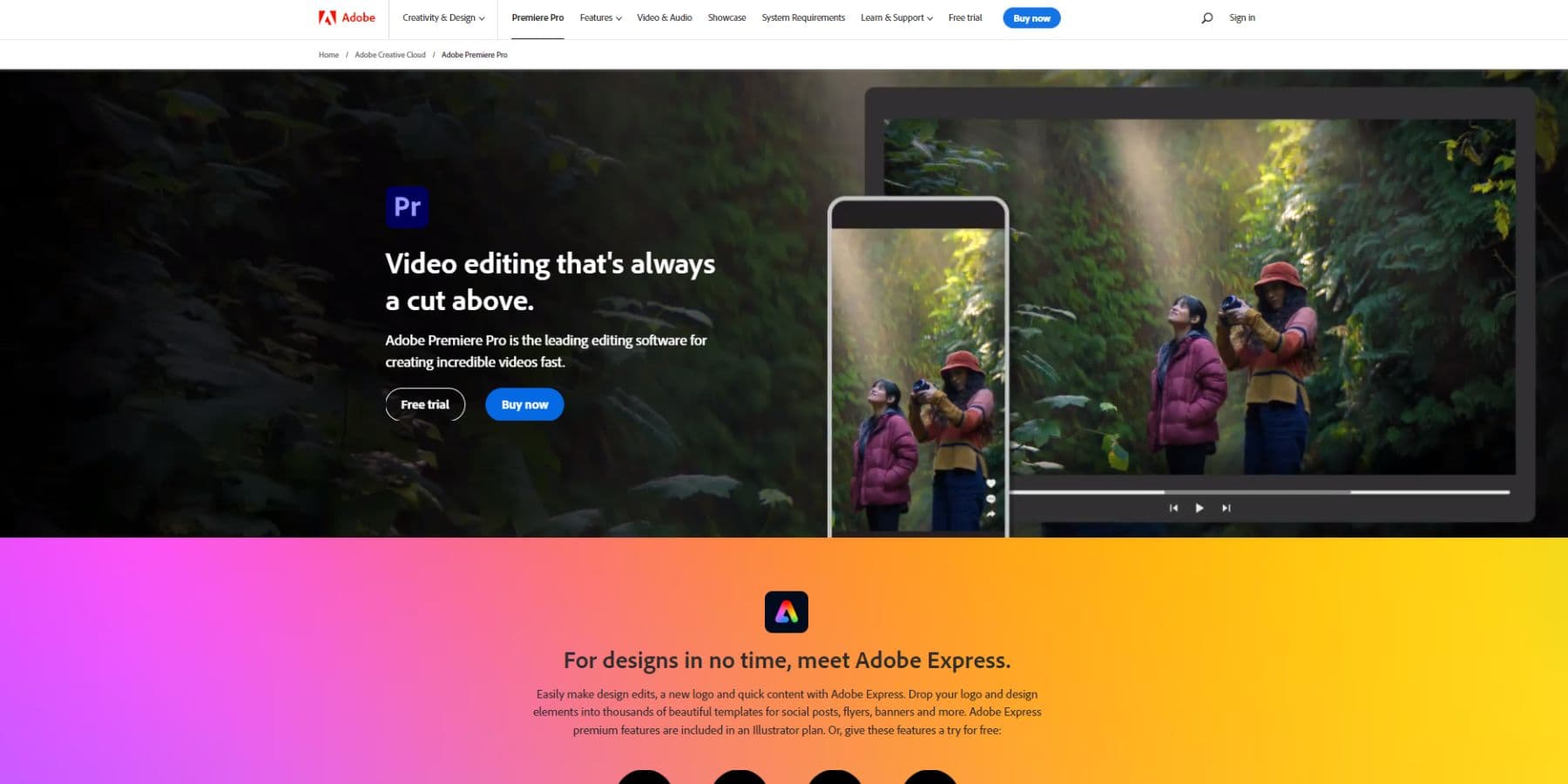
Adobe Premiere Pro は、YouTube の vlog から大ヒット映画まで、あらゆるものを作成できるトップの編集ソフトウェアです。 このソフトウェアには機能が満載されており、ユーザーはあらゆるシーケンスでクリップをシームレスにカット、トリミング、結合できます。 ノンリニア編集アプローチにより、クリップを簡単に配置および操作できます。
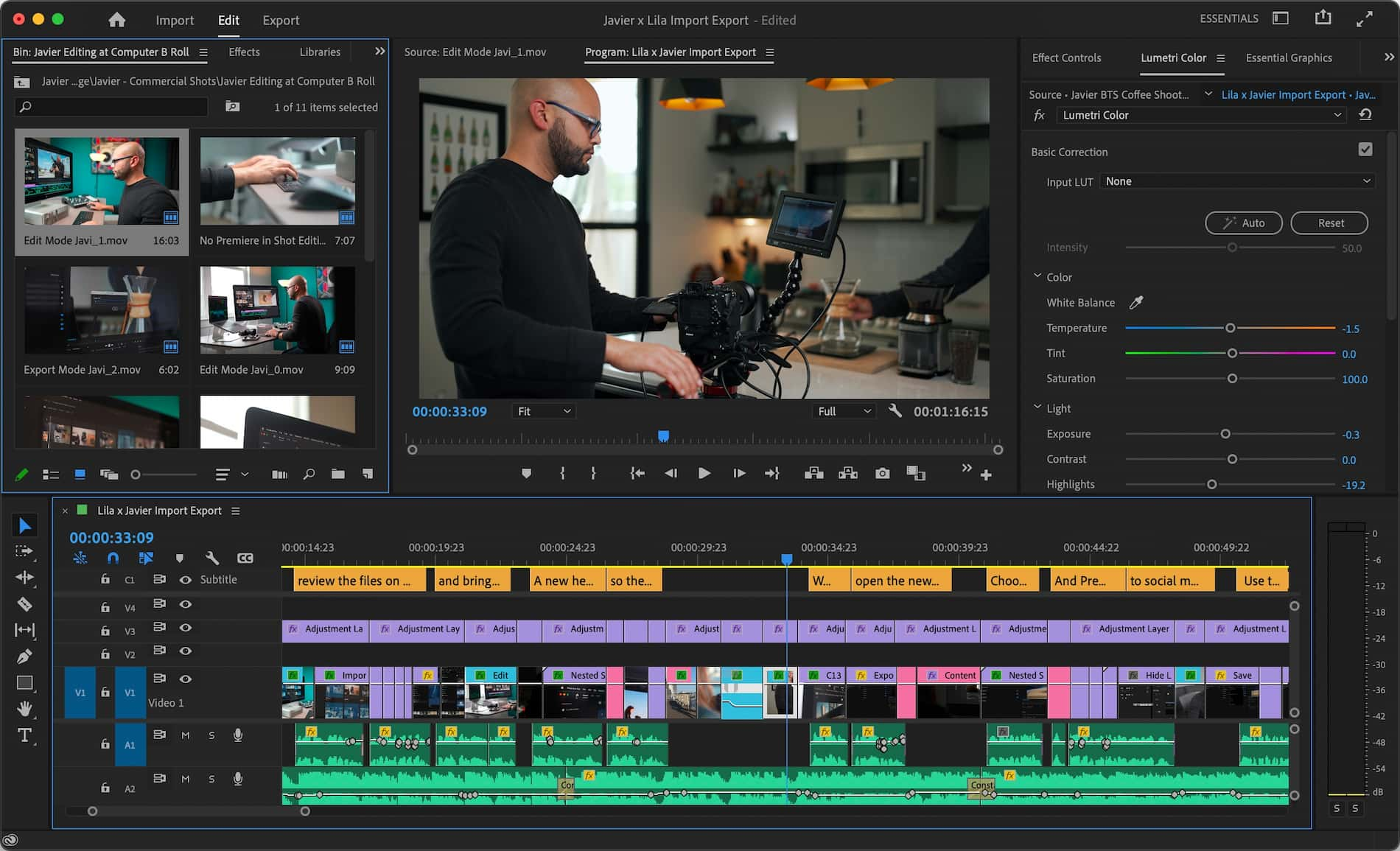
画像提供:Adobe.com
Adobe Premiere Pro は、マルチカメラ編集、複雑なエフェクト、ルックアップ テーブル(LUT)を使用した堅牢なカラー グレーディングなど、シームレスな編集のための一連のツールと機能を提供します。 LUT は映画の品質を向上させ、オンラインで無料で購入または入手できます。 さらに、このソフトウェアはオーディオ強化オプションを提供し、自動音声認識によりダイアログからキャプションが生成されます。
さらに、Adobe Premiere Pro は、 Adobe Photoshop 、 Illustrator 、After Effects などの他の Adobe ソフトウェアとのシームレスな統合でも際立っています。 これにより、特にチームにとって、完璧なワークフローが実現します。 この業界をリードするソフトウェアを使用すると、映画祭やオンライン ストリーミング プラットフォームで観客を魅了する、視覚的に素晴らしい傑作を作成できます。
主な特徴:
- 強化されたノンリニアおよびタイムライン編集機能
- ルックアップテーブル(LUT)による高度なカラーグレーディングオプション
- 他の業界標準の Adobe ソフトウェアとのシームレスな統合
- 強力なオーディオ編集機能
- 優れた組織ワークフローと拡張性
- 高度な VR ビデオのサポート
- ネイティブのマルチフォーマットのサポート
こんな方に最適: Adobe Premiere Pro は、十分な予算がある専門家やチームに最適です。 高度なツールと高品質の出力を提供します。 ただし、初心者は急な学習曲線に遭遇する可能性があります。 幸いなことに、スキルを向上させるのに役立つ多数のチュートリアルが用意されています。
価格:個人の場合、スタンドアロン ソフトウェアは月額 20.99 ドルから始まります。 Adobe Photoshop や Adobe After Effects などのバンドルプログラムが含まれる Creative Cloud サブスクリプションは、月額 54.99 ドルから始まります。
Adobe Premiere Pro を入手
2.ワンダーシェアFilmora
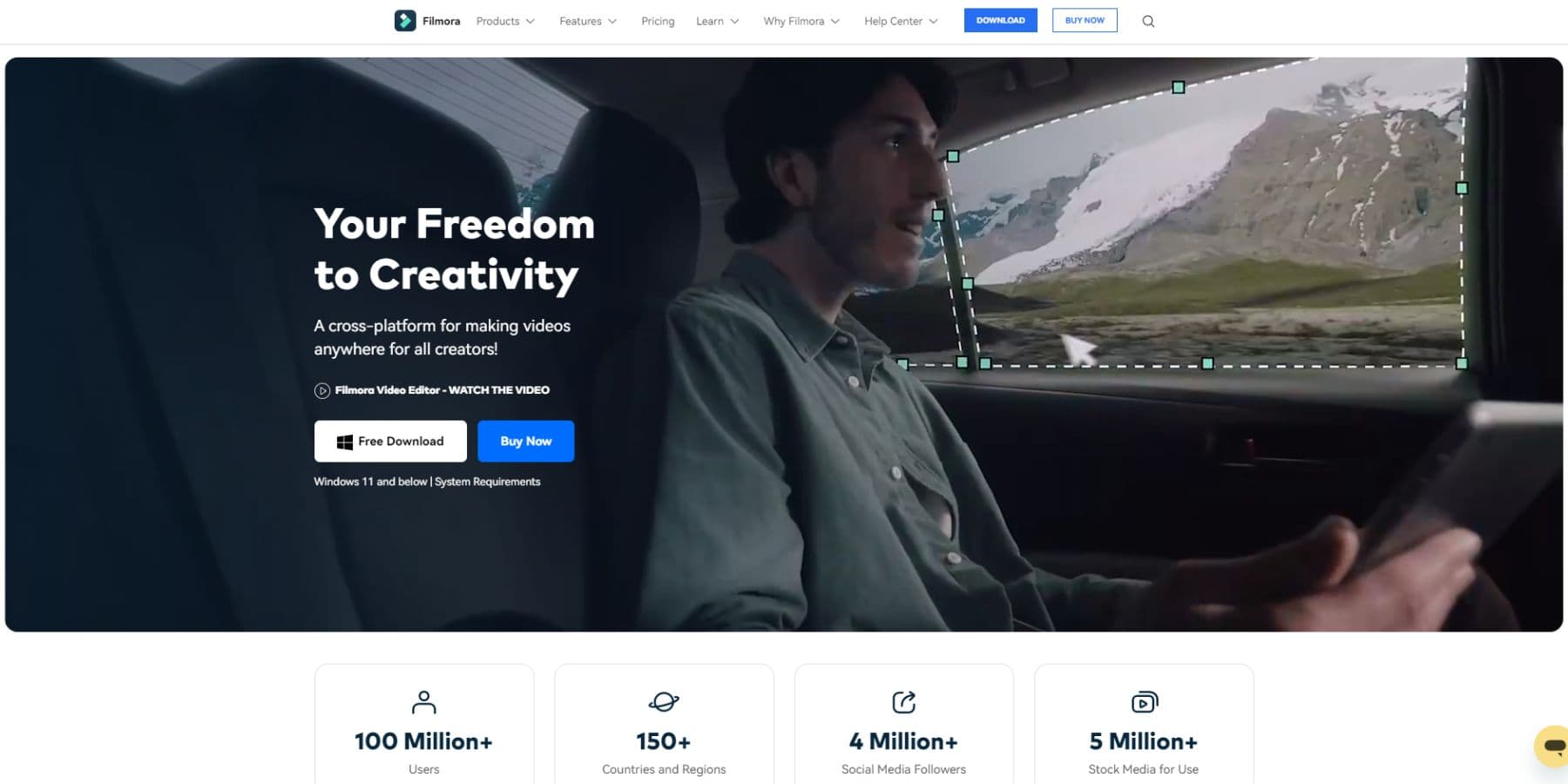
Wondershare Filmora は、印象的なビデオを作成するための強力な機能を備えたユーザーフレンドリーなビデオ編集ソフトウェアです。 ビジュアルを簡単に改善するためのさまざまなツールとエフェクトが提供されます。 さらに、オーディオ編集にも優れており、バックグラウンドノイズを除去し、音声の明瞭さを高めることができます。 まさにその名に恥じない一品です! テキストアニメーションとオーバーレイを追加して、視覚的に素早くアピールできます。 さらに、Filmora は初心者の編集者向けに複雑なタイムラインを簡素化し、圧倒されることなく編集モードに直接ジャンプできるようにします。
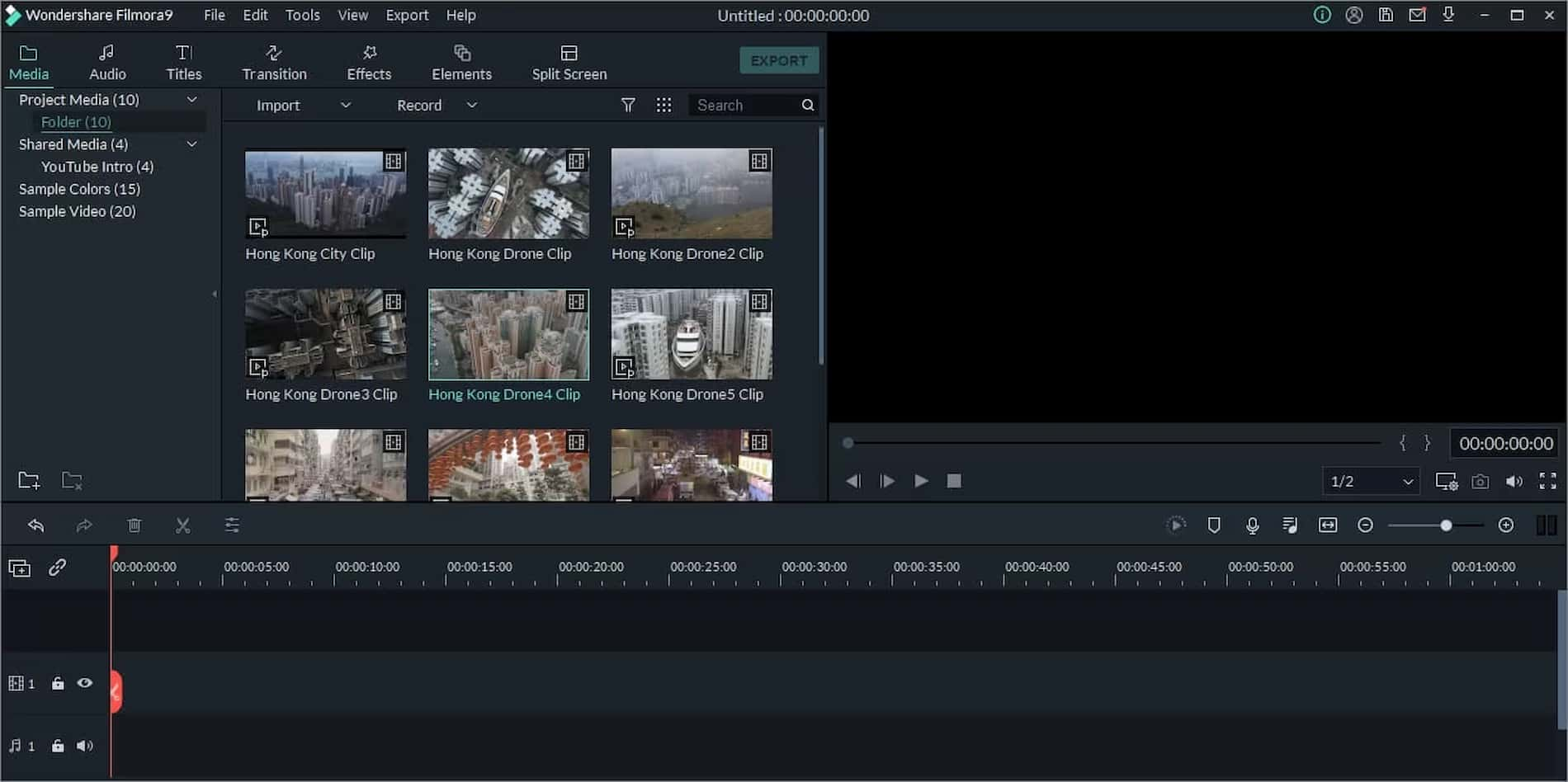
画像提供:Wondershare.com
Wondershare Filmora はオーディオとビジュアルの両方の編集に優れています。 このソフトウェアを使用すると、背景ノイズを除去し、音声の明瞭さを向上させることができます。 また、テキスト アニメーション、センスを高めるオーバーレイ、シームレスなマルチアングル ビューを実現する既製の分割画面テンプレートも提供します。 さらに、Filmora は複雑なタイムラインを簡素化し、初心者の編集者でも簡単に編集できるようにします。
Filmora は、背景を自動的に削除して置き換えることができる AI スマート カットアウトなどの革新的な機能を提供します。 自動リフレームはシーンに基づいてフッテージのサイズを変更するため、YouTube ビデオを縦型フォーマットに変換するのに最適です。 さらに、Filmora は AI を使用してビデオ内のテキスト、画像、ポートレートを生成するため、時間と手間を節約できます。 必要なツールが満載された手頃な価格のビデオエディターです。
主な特徴:
- 直感的で使いやすいインターフェース
- 幅広いビデオエフェクトとトランジション
- 外出先でも編集できる便利なモバイルアプリ
- 高度なオーディオ編集ツール
- いくつかのAIツール
- 画面録画機能
- さまざまなファイル形式やソーシャル メディア プラットフォームにエクスポート
こんな方に最適: Wondershare Filmora は、低予算でプロフェッショナルな仕上がりのビデオを求めるビデオ編集愛好家に最適です。 直感的なインターフェイスと AI を活用したツールにより、すべてのユーザーにとって優れた選択肢となります。
価格: Wondershare Filmora は、すべての機能を備えた無料版を提供しますが、ファイルをエクスポートするときに目立つ透かしが含まれます。 ウォーターマークを削除するには、月額わずか 4 ドル (年間 49.99 ドル) でソフトウェアをアップグレードします。
Wondershare Filmora を入手
3. テックスミス・カムタジア
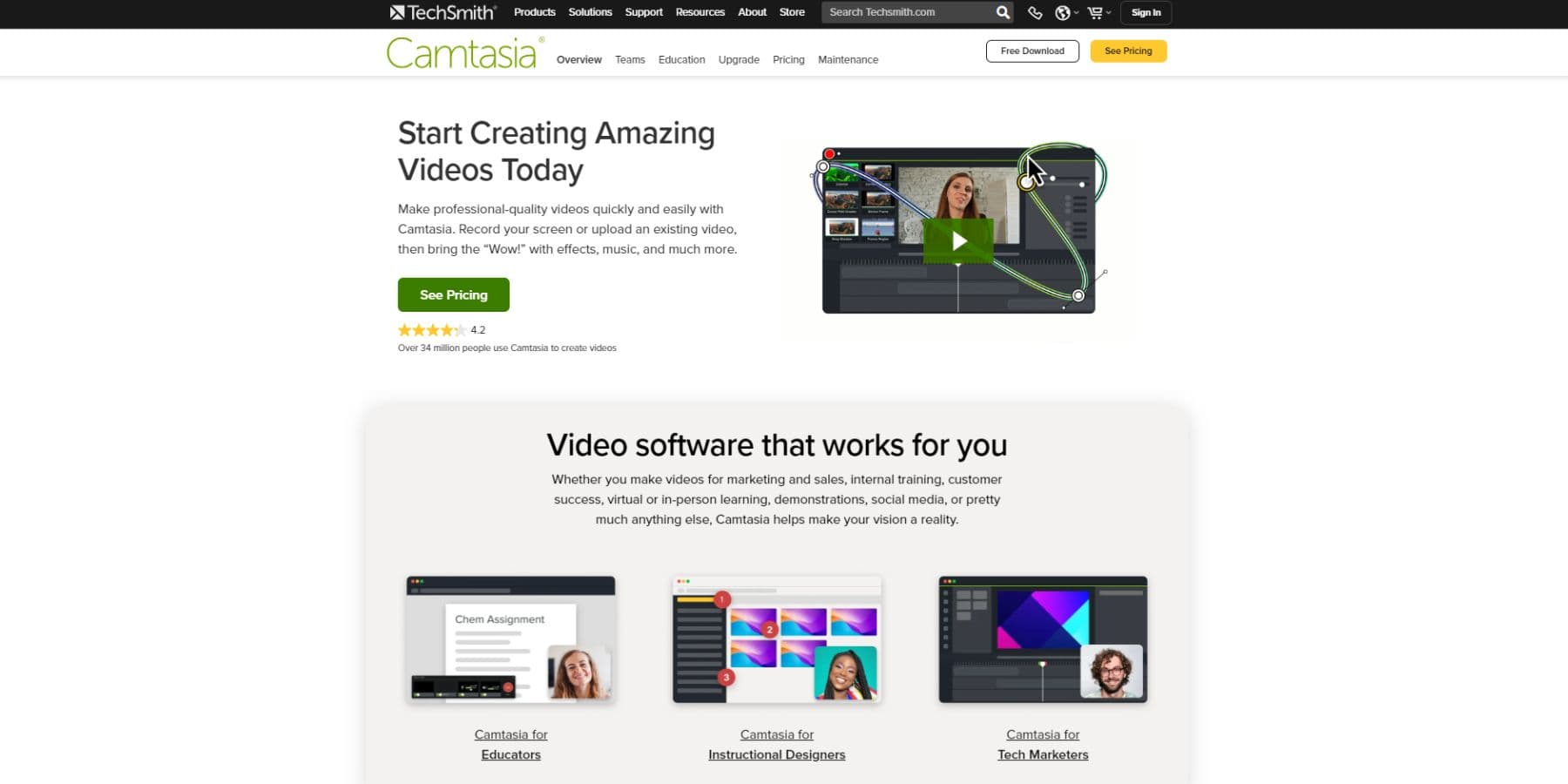
TechSmith Camtasia は、画面録画とビデオ編集のための強力なソフトウェアです。 チュートリアル、プレゼンテーション、ゲーム コンテンツのいずれを作成している場合でも、このソフトウェアは直感的なインターフェイスと、コンピュータ画面を鮮明かつ正確にキャプチャする素晴らしいツールを備えています。 プロのようなクリップのトリミングを可能にすることでビデオ編集を簡素化し、魅力的なトランジションやアニメーションをテキスト/画像に簡単に追加します。
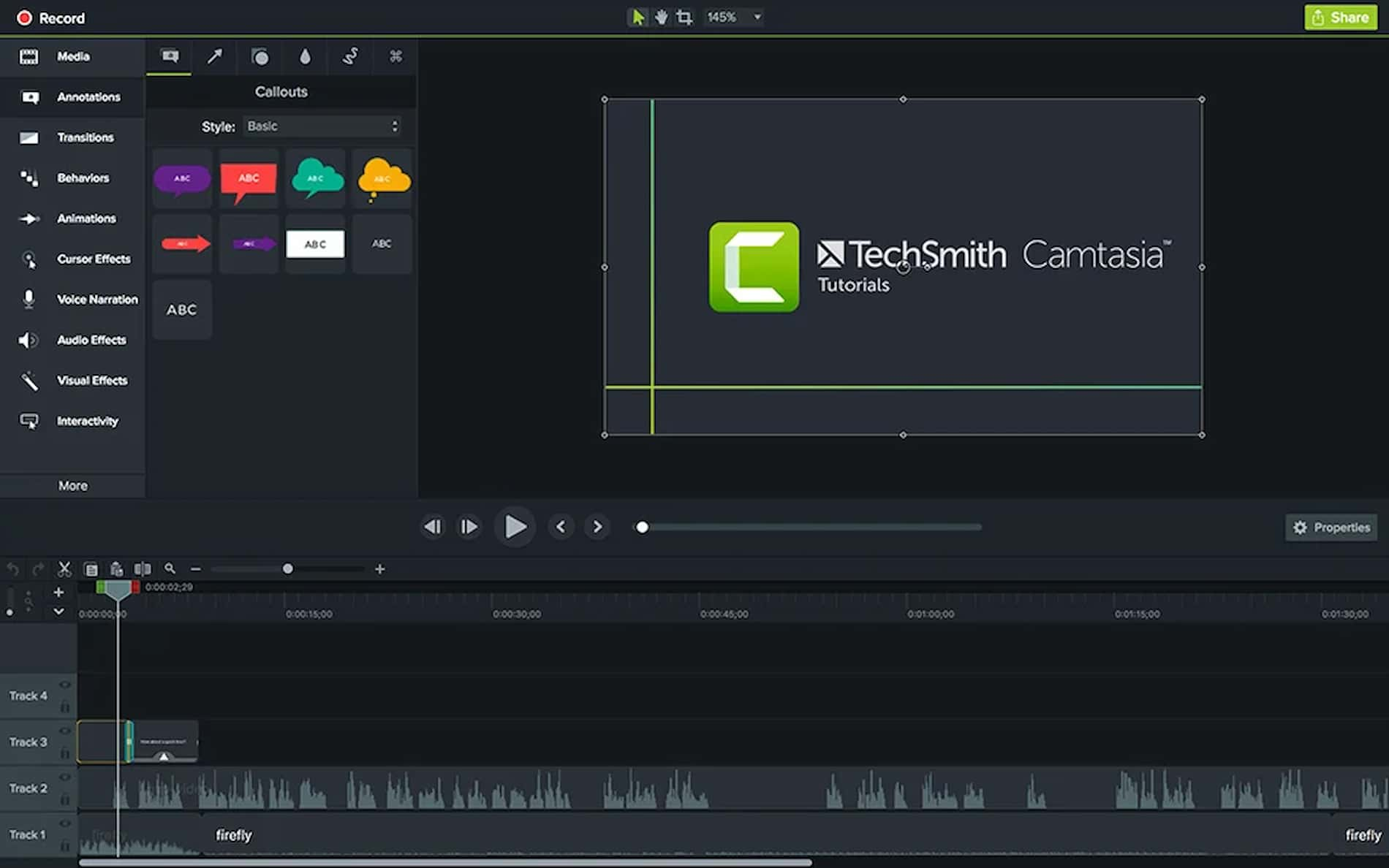
TechSmith.com による画像
さらに、オーディオ トラックやエフェクトなど、事前に構築されたメディア アセットの広範なライブラリを提供し、プロジェクトに簡単に統合できます。 ユーザーは、別の録音機器を必要とせずに、コンピュータの内蔵マイクを使用して音声ナレーションを追加することもできます。
TechSmith は、Google ドキュメントのシンプルさと同様に、オーディオ編集を合理化するために、Audiate と Camtasia をバンドルで提供しています。 したがって、プロ品質のエフェクトを使用して画面録画を強化したい場合は、TechSmith Camtasia をお見逃しなく。
主な特徴:
- 画面録画とビデオ編集機能
- ビデオにキャプション、注釈、クイズ、エフェクトを追加する機能
- PowerPoint との統合により、ビデオ講義を迅速に作成できます
- 画面の特定の領域に注意を引くためのアニメーションとカーソル効果
- オーディオの録音と編集機能
- 複数のビデオとオーディオソースを組み合わせるマルチトラック編集
- YouTube、Vimeo、その他のプラットフォームにビデオをアップロードするための簡単な共有オプション
最適な用途: TechSmith Camtasia は、高品質の画面録画、チュートリアル、プレゼンテーションの作成に最適です。 魅力的でインタラクティブなコンテンツの作成を目指す教育者、トレーナー、マーケティング担当者、コンテンツクリエーターを対象としています。
価格: Camtasia では、透かし入りのビデオと最大品質 720p の無料バージョンを提供しています。 個人サブスクリプション プランの料金は月額 14.99 ドル (年間 $179.88) ですが、Camtasia + Audiate バンドルは月額 33 ドル (年間 $379.87) で利用できます。 299.99 ドルで永久ライセンスを購入することもできます。
TechSmith Camtasia を入手する
4.サイバーリンクパワーディレクター
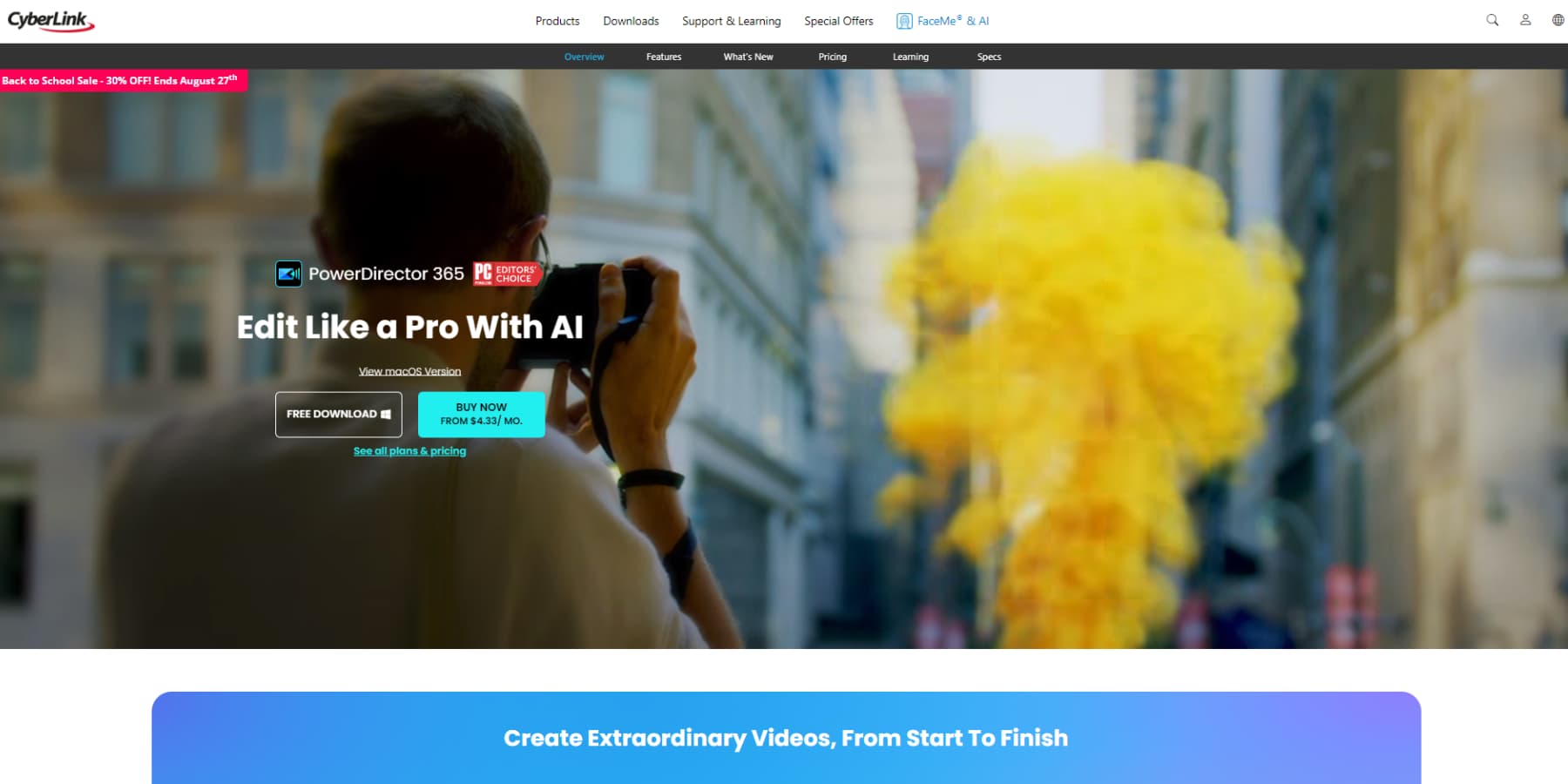
Cyberlink PowerDirector は、さまざまなメディア ファイルを簡単にインポート、編集、結合できる直感的なビデオ編集ソフトウェアです。 トランジション、タイトル テンプレート、色補正フィルター、画像安定化機能、クロマ キーイング (グリーン スクリーン)、スローモーション効果などを含む、さまざまな効果オプションを提供します。
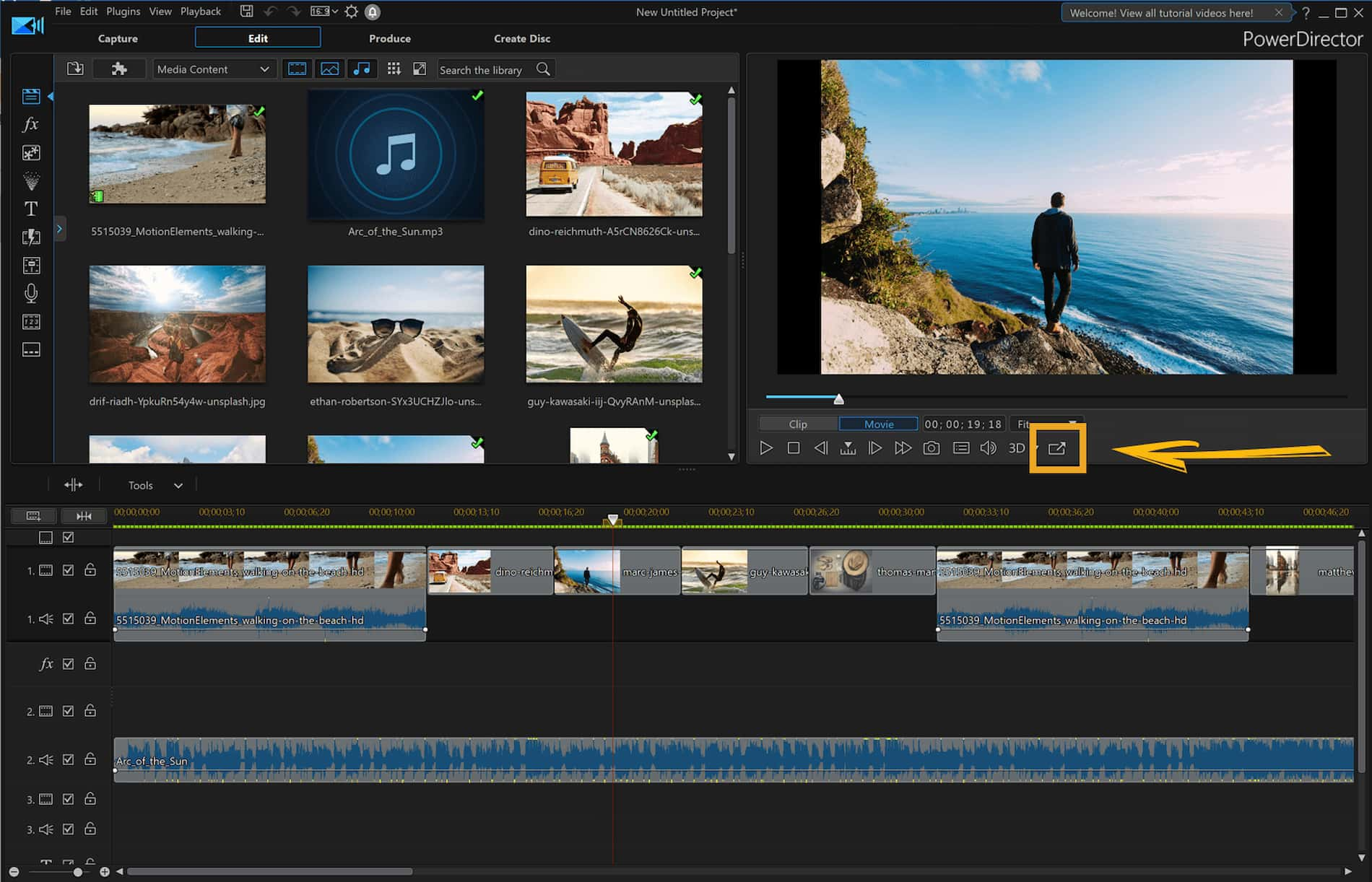
画像提供:Cyberlink.com
マルチトラック編集機能と、ボディ エフェクト、オブジェクト検出、空の置換、モーション トラッキングなどの AI 機能のパワーを利用して、ユーザーはプロ グレードの結果を簡単に達成できます。
全体として、Cyberlink PowerDirector は、ユーザーフレンドリーな性質でありながら高度なプロツールを提供するため、初心者と専門家の両方の間で同様に人気があり、その結果、アイデアを現実にする際に多くの可能性を提供する洗練されたビデオが得られます。
主な特徴:
- タイムラインベースのエディターを備えた直感的なインターフェイス
- さまざまなメディア ファイル (ビデオ クリップ、写真、オーディオ トラック) のインポート、編集、結合のサポート
- トランジション、タイトル テンプレート、アニメーション オブジェクトなどの多数のエフェクト オプション。
- 色補正フィルターと画像安定化機能
- コンテンツの複数のレイヤーを同時に操作できるマルチトラック編集機能
- タイミングと配置を制御しながら、ビデオ クリップにテキストをオーバーレイしたり、BGM を追加したりできます。
- モバイルアプリを使用して外出先で編集
こんな方に最適: Cyberlink PowerDirector は、高度な機能を備えたビデオ編集ソフトウェアを求めるユーザーに最適です。 YouTuberやモバイルコンテンツクリエイターの間で非常に人気があります。
価格: PowerDirector の無料版は機能が制限されていますが、「PowerDirector 365」プランは月額 4.33 ドルから始まり、ほとんどの機能にアクセスできます。 生涯オプションも 139.99 ドルで利用できますが、月次更新は含まれません。
Cyberlink PowerDirector を入手する
5. ピナクルスタジオ
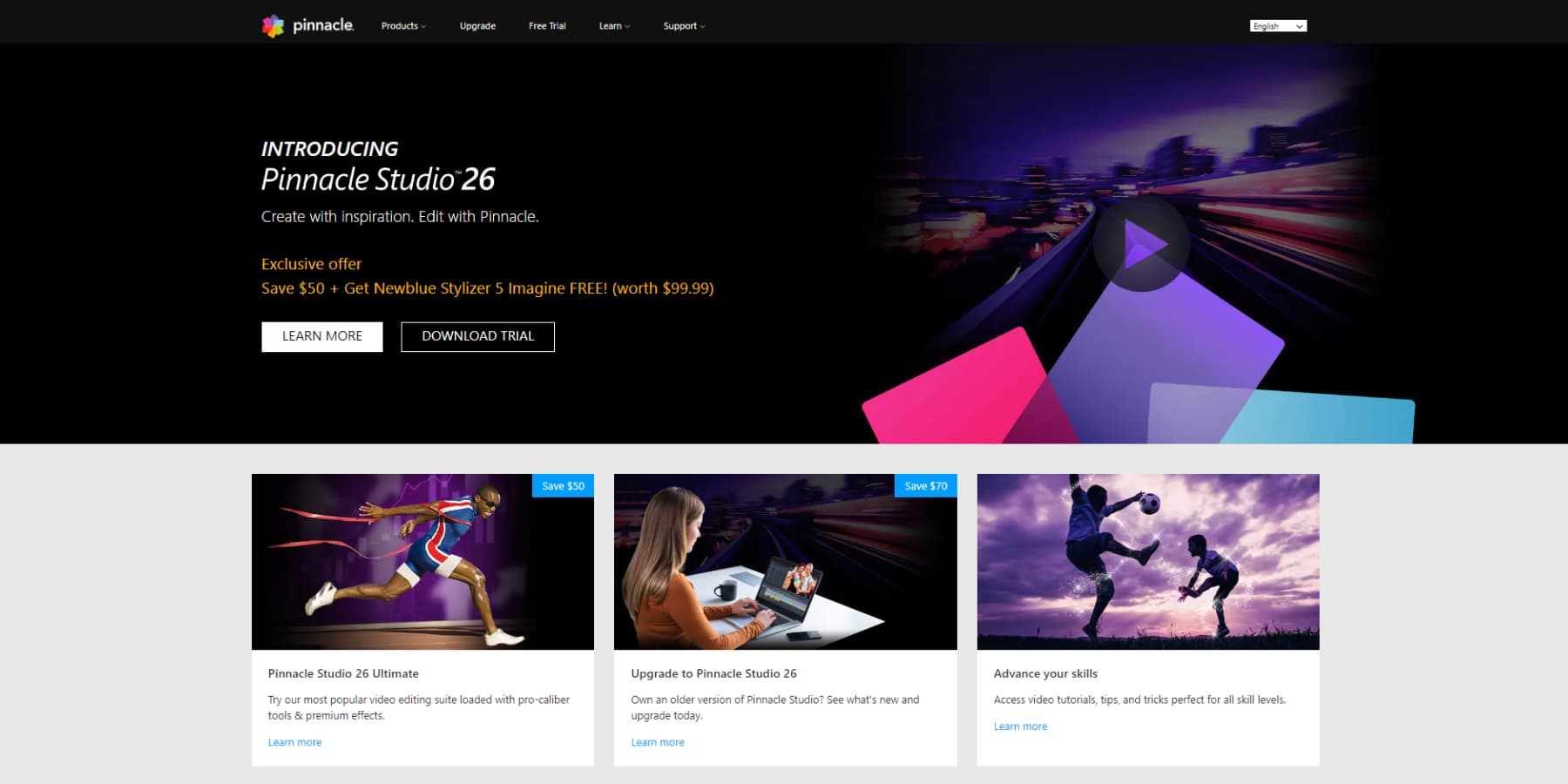
Pinnacle Studio は、Windows 専用の人気のあるビデオ編集ソフトウェア プログラムです。 Pinnacle Systems によって開発され、現在は Corel Corporation の一部となっており、ユーザー フレンドリーな環境でプロ品質のビデオを作成するための強力なツールと機能を提供します。 初心者から経験豊富な編集者までに合わせたバージョンがあり、幅広いニーズとスキル レベルに対応します。
さらに、このソフトウェアは、色を調整し、アニメーション オーバーレイなどの視覚効果を使用してビデオ品質を向上させるための高度な色補正機能を提供します。 また、オーディオ操作オプションも提供しており、ユーザーはビデオ編集と並行してサウンドトラックの作業を行うことができます。
さらに、Pinnacle Studio は、トランジション、色補正フィルター、フィルム ルック プリセット、ピクチャー イン ピクチャー機能など、多くの組み込みエフェクトを提供します。 基本的な機能強化を求める初心者や、最上級の機能を必要とする専門家に最適です。
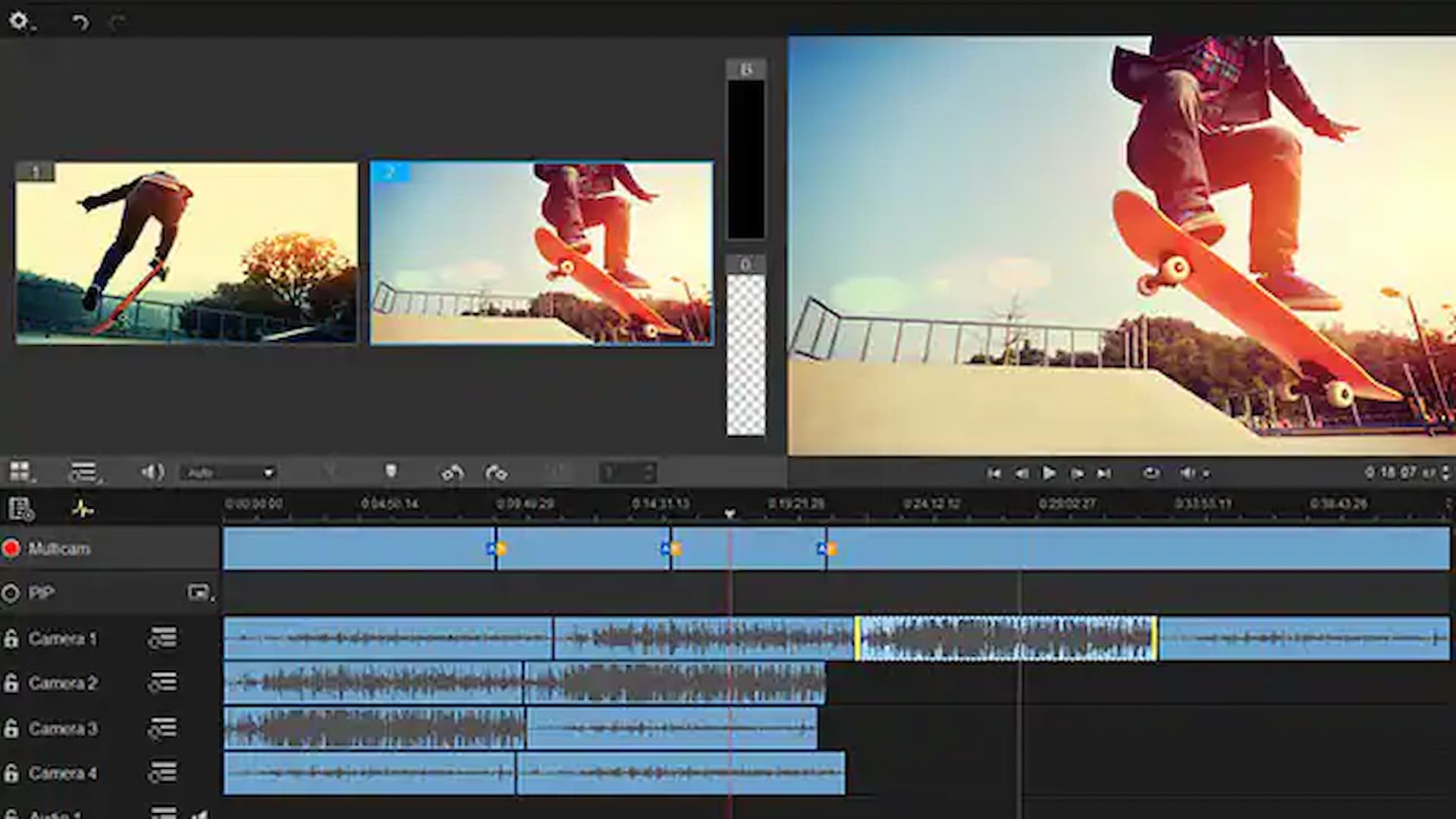
主な特徴:
- 高度なビデオ編集機能
- ユーザーフレンドリーなインターフェース
- 多様なビデオおよびオーディオ効果
- 複数のファイル形式のサポート
- マルチカメラ編集機能
- タイトルとキャプションのオプション
- 一般的なファイル形式やソーシャル メディア プラットフォームにエクスポート
こんな方に最適: Pinnacle Studio は、複雑な編集ツールを学習せずに高品質のビデオを作成したい Windows を使用するアマチュアのビデオ編集者に最適です。
価格: Pinnacle Studio の 15 日間の無料トライアルをお楽しみいただけます。 その後、59.99 ドルの 1 回限りの料金で完全版を購入でき、永久ライセンスが付与されます。
ピナクル スタジオを入手
6. Movavi ビデオ スイート
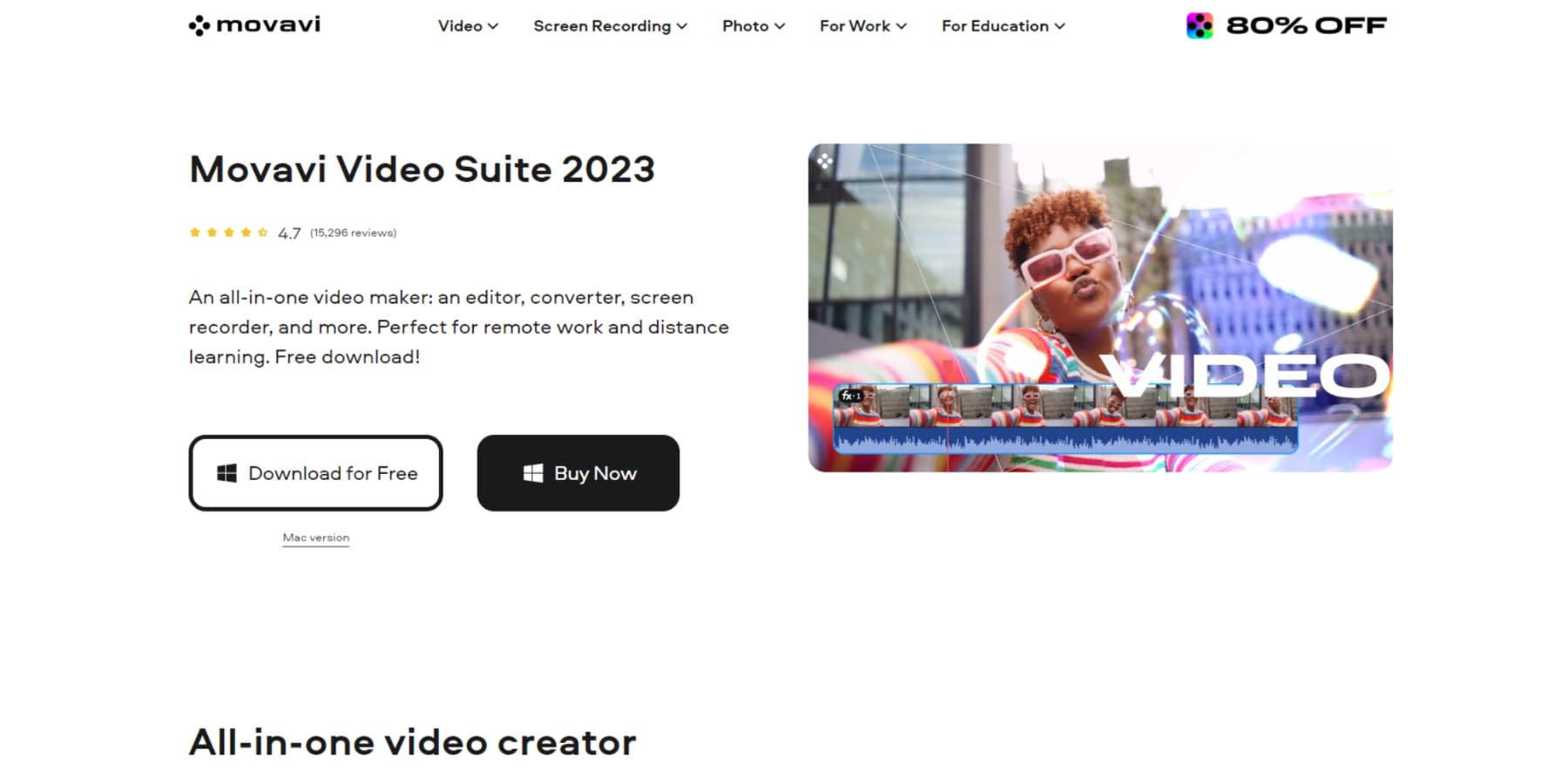
Movavi Video Suite は、強力なビデオ編集ツール、変換機能、コンテンツ作成機能を提供する包括的なソフトウェア パッケージです。 クリップのトリミングや結合、特殊効果やトランジションの追加、色やオーディオ設定の調整、プロ並みの結果を得るフィルターの適用などにより、ビデオを簡単に強化および編集できます。
Movavi Video Suite は直感的なインターフェイスが特徴で、ビデオ編集の初心者でも使いやすくなっています。 シンプルなドラッグ アンド ドロップ機能を使用して、さまざまな形式からメディア ファイルを簡単にインポートできます。
Movavi Video Suite は既存の映像を編集するだけではありません。 コンテンツ作成者は、内蔵の画面録画機能を使用して、魅力的なビデオを最初から作成できます。 ユーザーは、クリックするだけでゲームプレイ セッションをキャプチャし、チュートリアルで音声による説明を提供し、Web カメラのフィードと一緒にオンライン会議を録画することができ、創造的な可能性を解き放つために必要なものがすべて提供されます。
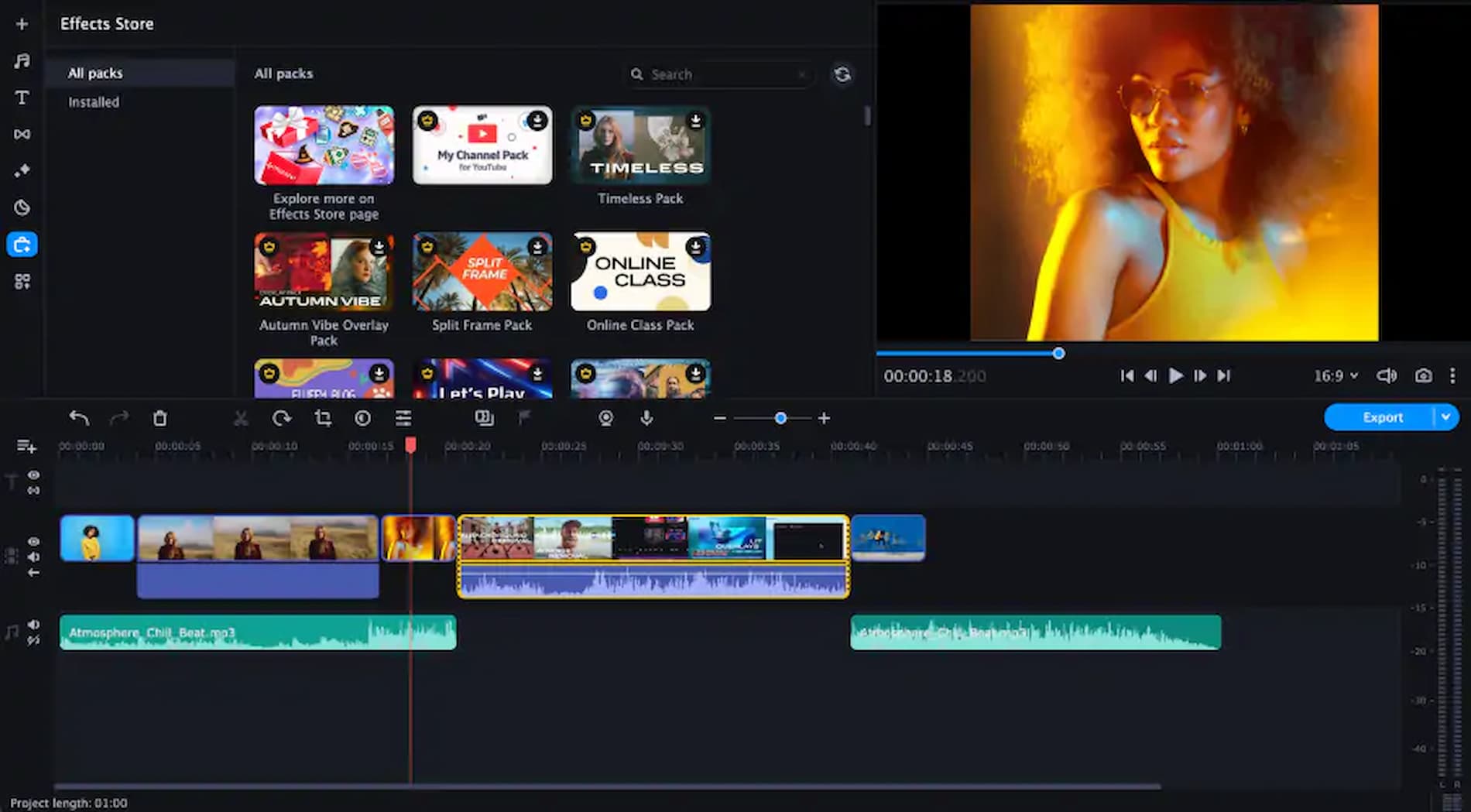
Movavi.com による画像
主な特徴:
- 画面の録画と編集
- 音声編集
- エフェクトとフィルター
- ビデオ変換
- DVD 書き込み
最適な用途: Movavi Video Suite は、クリエイティブなビデオクリエイターや DIY 愛好家に最適です。
価格: Movavi Video Suite には、すべての機能にアクセスできる 7 日間の無料トライアルがあります。 トライアル終了後、アップグレードは月額 7.91 ドル (年間 94.95 ドル) から始まります。
Movavi ビデオ スイートを入手する
7. Corel の VideoStudio Pro
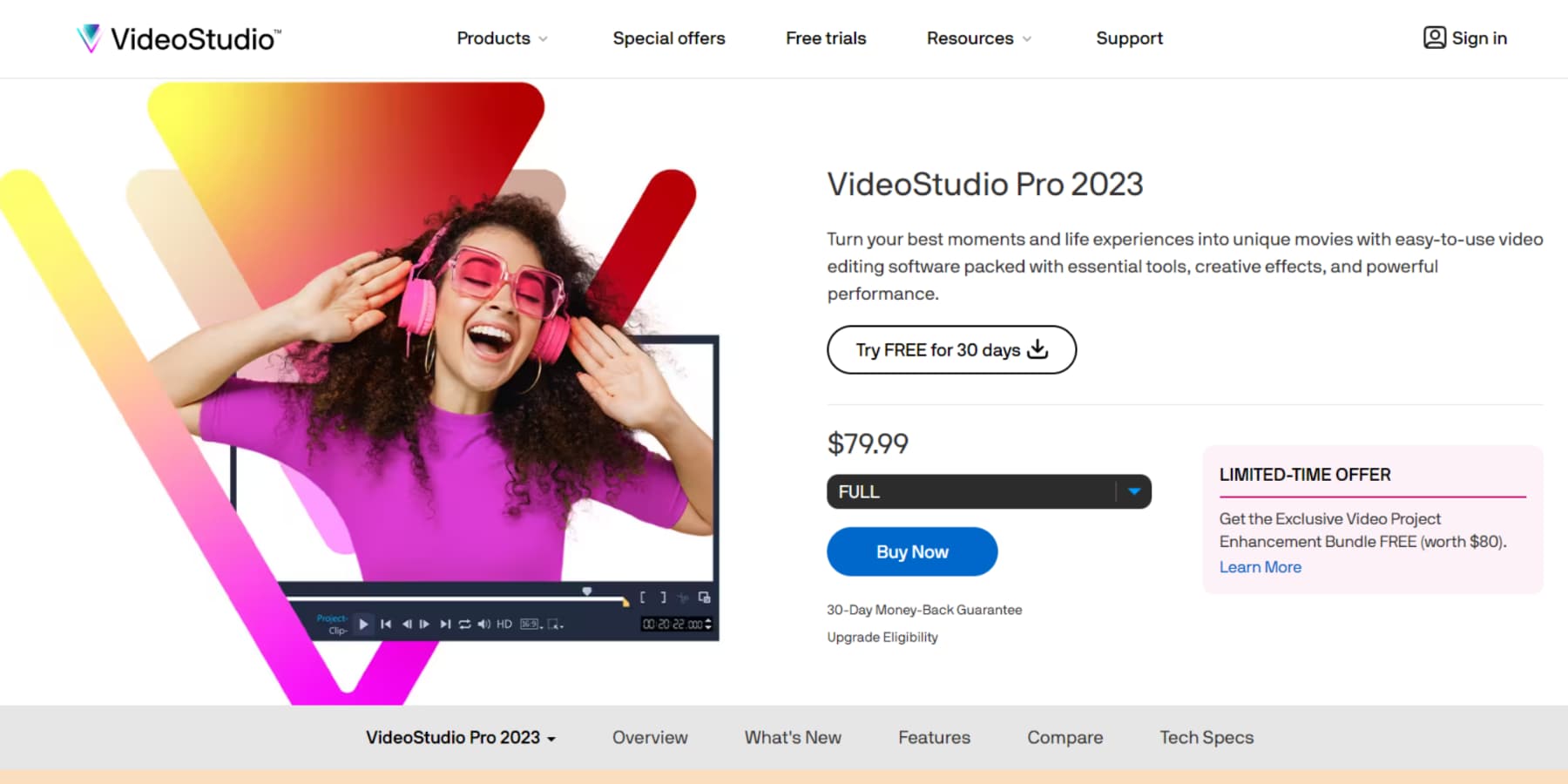
Corel が開発したVideoStudio Proは、初心者から専門家まで楽しめるビデオ編集ソフトウェアです。 その主な目標は、ユーザーが高品質のビデオを簡単に作成できるようにすることです。 VideoStudio Pro には、マルチカメラ編集、360 度ビデオ編集、4K サポート、さまざまな特殊効果やフィルターなどの広範な機能が詰め込まれており、創造性のための非常に高い柔軟性を提供します。
VideoStudio Pro の注目すべき点の 1 つは、ユーザーフレンドリーで直感的なインターフェイスであり、手間をかけずに効率的なビデオ作成を可能にします。 さらに、このソフトウェアは DVD 作成機能や Blu-ray 互換性などの多様なエクスポート オプションを備えており、YouTube や Vimeo などの複数のプラットフォームでビデオを視聴できるようになります。
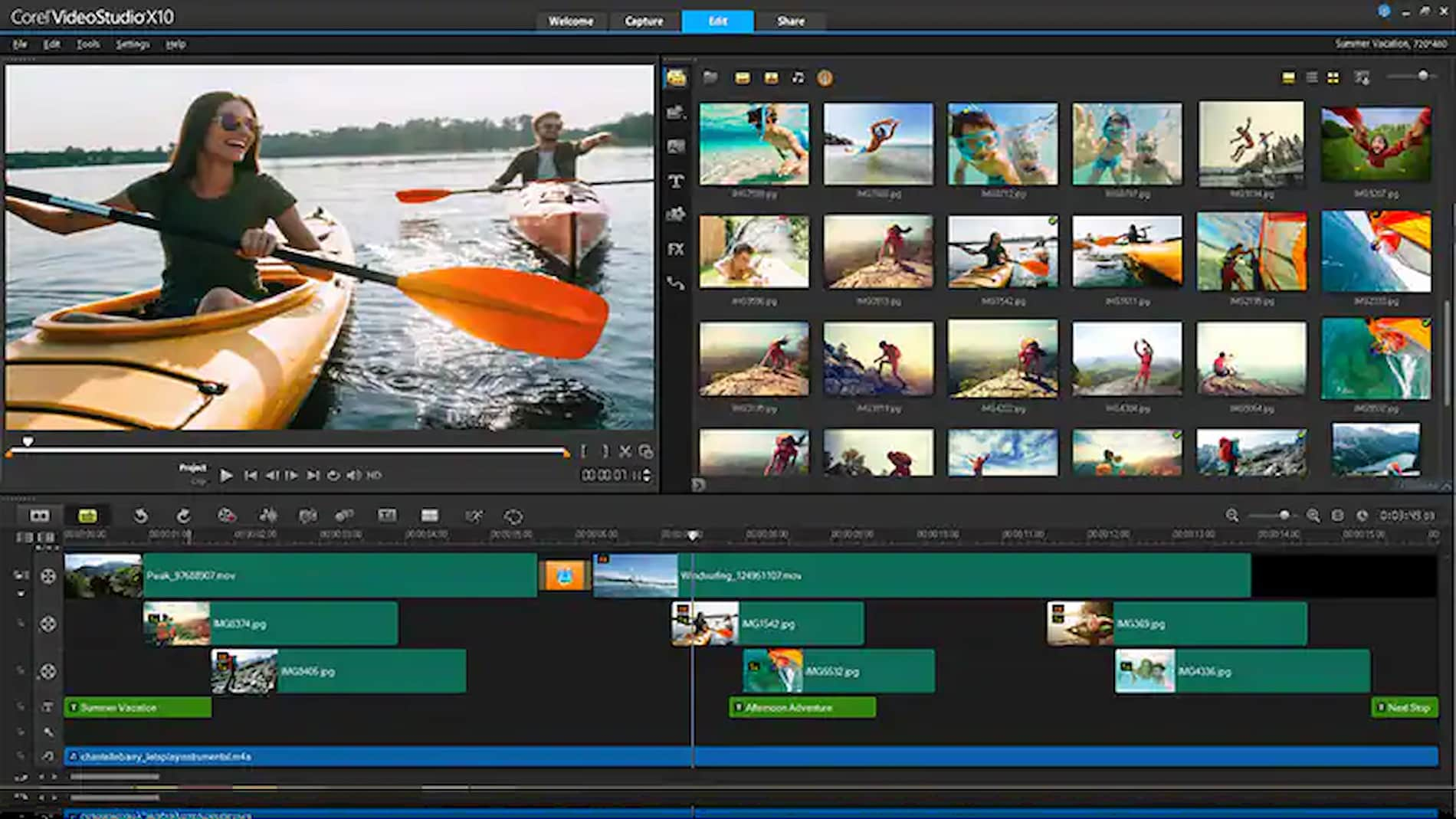
VideoStudioPro.com による画像
この強力なビデオ エディターは Windows オペレーティング システムとシームレスに連携するため、プロジェクトからプロ グレードの結果を求める多くのユーザーが簡単にアクセスできるようになります。
主な特徴:
- 特に初心者向けに設計された直感的なインターフェイス
- 幅広いツールとエフェクト
- マルチカメラビデオ編集
- 音質を向上させるオーディオツール
- 360度ビデオ編集
最適な用途: Corel の VideoStudio Pro は、多用途でユーザーフレンドリーなビデオ編集ソフトウェアを探している初心者、コンテンツ クリエーター、ゲーマーに最適です。
価格:フルバージョンの料金は、30 日間の無料試用後、生涯にわたって 79.99 ドルです。
VideoStudio Pro を入手
8. キャップカット
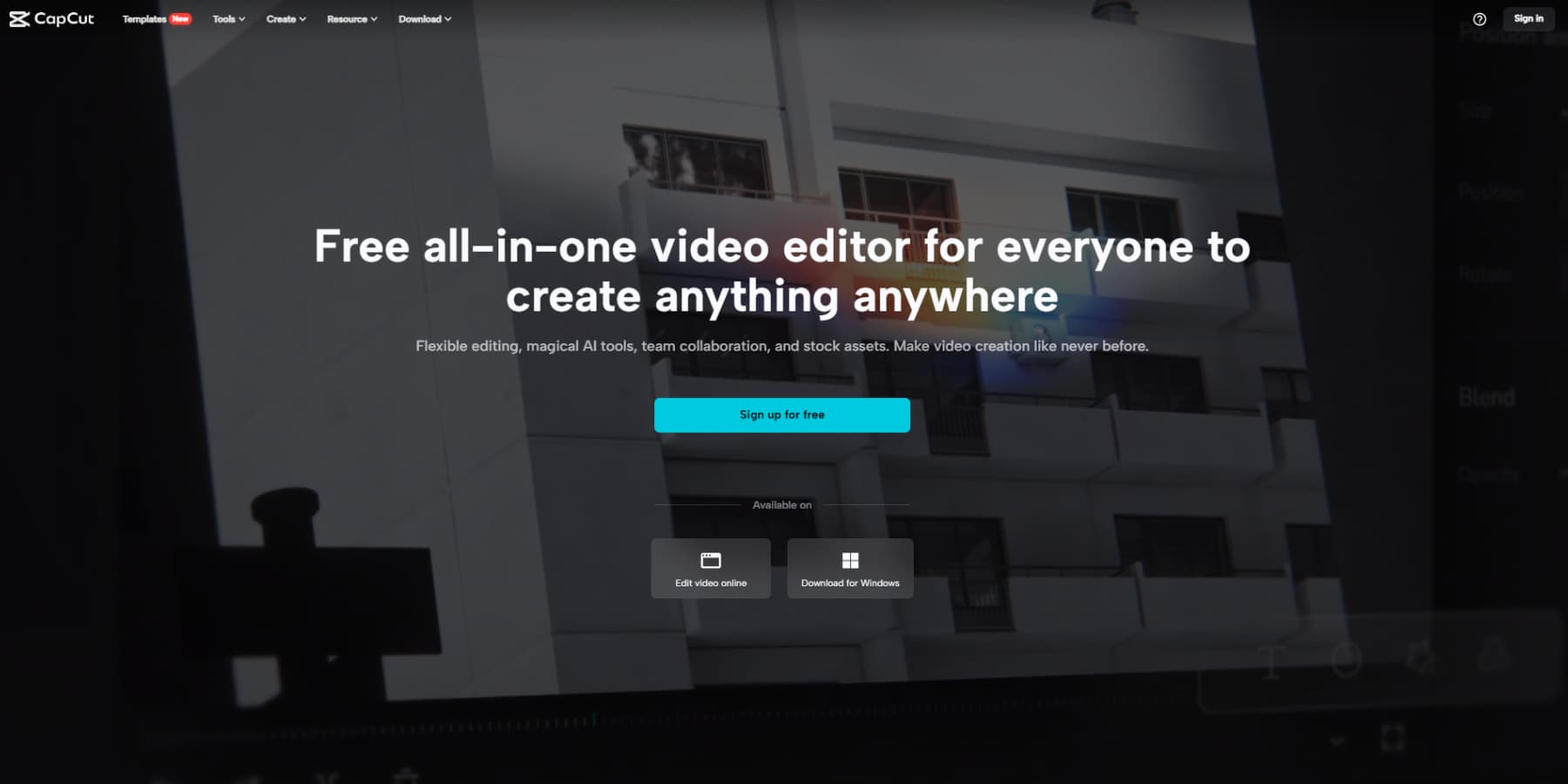
TikTok のメーカーが提供する人気の無料ビデオ編集アプリである CapCut は、プロ並みのビデオを作成するための強力なツールを提供します。 ユーザーフレンドリーなインターフェイスにより、クリエイターは重要なトリミング機能やトランジションやフィルターなどの高度なエフェクトを使用して映像を正確に編集できます。 CapCut を使用すると、スマートフォン画面をスワイプしてタップするだけで、内なる創造性を簡単に発揮できます。

CapCut の優れた機能には、バックグラウンド ミュージックと同期したビデオ編集、自動背景削除のための革新的な AI 駆動アルゴリズム、ビデオ アップスケーリング、テキスト読み上げ、および音声テキスト変換機能が含まれます。
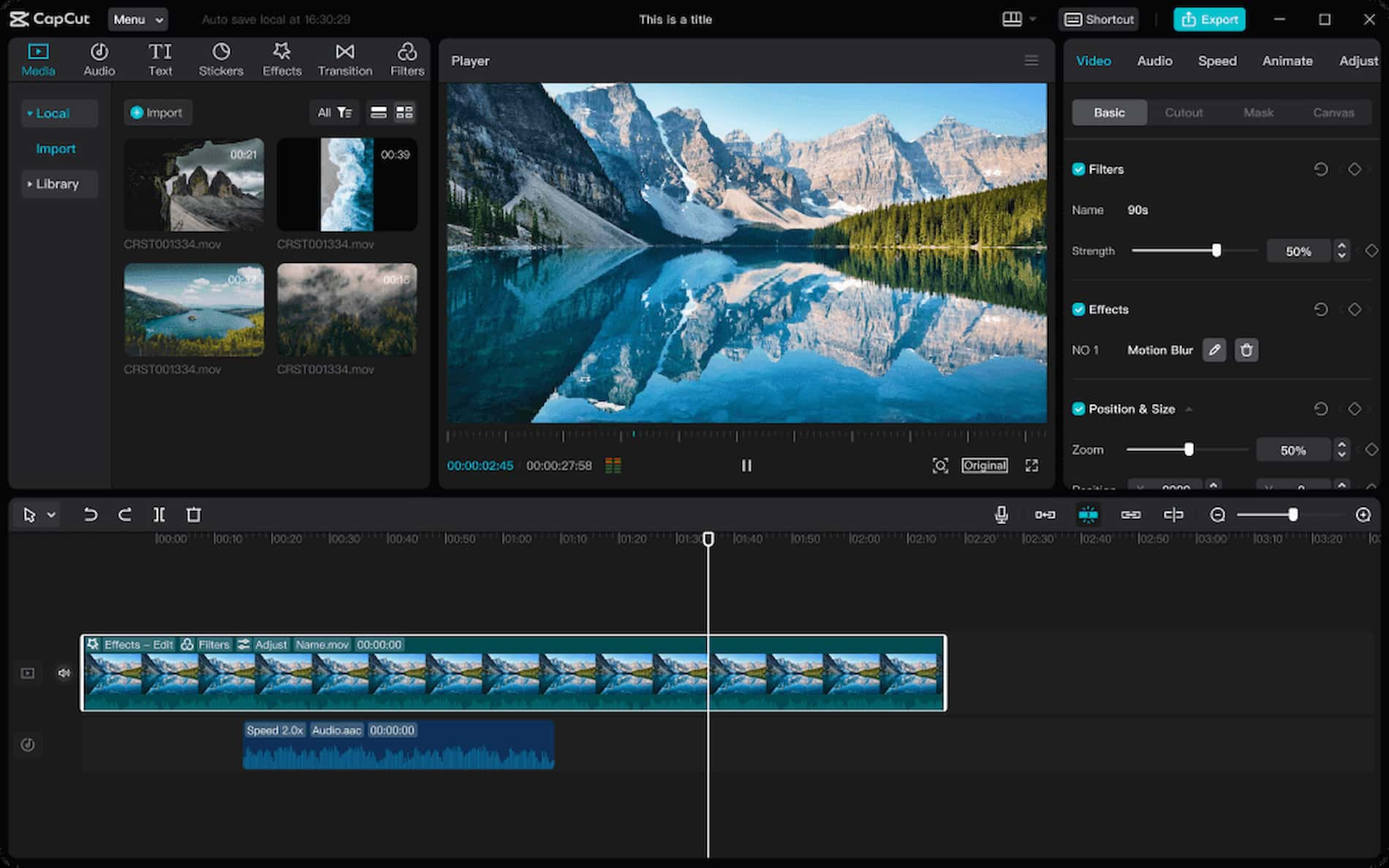
画像提供:CapCut.com
個人的な目的でコンテンツを作成する場合でも、Instagram や TikTok などのソーシャル メディア プラットフォーム用に魅力的なクリップを作成する場合でも、現代のニーズに合わせて特別に設計されたこの最先端のアプリを活用すると、可能性は無限大です。 したがって、短編コンテンツのゲームを強化したい場合は、紛れもないゲームチェンジャーである CapCut 以外を選択しないでください。
主な特徴:
- ビデオ編集のための幅広い強力なツールと機能
- シームレスなナビゲーションを備えたユーザーフレンドリーなインターフェイス
- トランジションやフィルターなどの高度なエフェクトまでの必須のトリミング機能
- ビデオ編集をバックグラウンドミュージックと完璧に同期させる機能
- 自動オブジェクト追跡とモーション グラフィック生成のための革新的な AI 駆動アルゴリズムを組み込んでいます。
- スマートフォン画面、Windows、ブラウザ上で簡単に使える直感的なプラットフォーム
- 個人的な目的のコンテンツやソーシャル メディア プラットフォーム用の魅力的なクリップを作成する機能
こんな方に最適: CapCut は、TikTok、Instagram リール、YouTube ショートなど、迅速かつ効率的なビデオ編集を必要とするショート コンテンツのクリエイターに最適です。 長い形式のコンテンツに使用できますが、長い形式のビデオに合わせた特定の機能はありません。
価格: CapCut は無料ですが、エクスポートされたファイルには透かしが含まれます。 CapCut Pro へのアップグレードは月額わずか 7.99 ドルで、プロジェクト用にウォーターマークを削除するための 100 GB のオンライン ストレージを利用できます。
キャップカットを入手
9. マジックスムービースタジオ
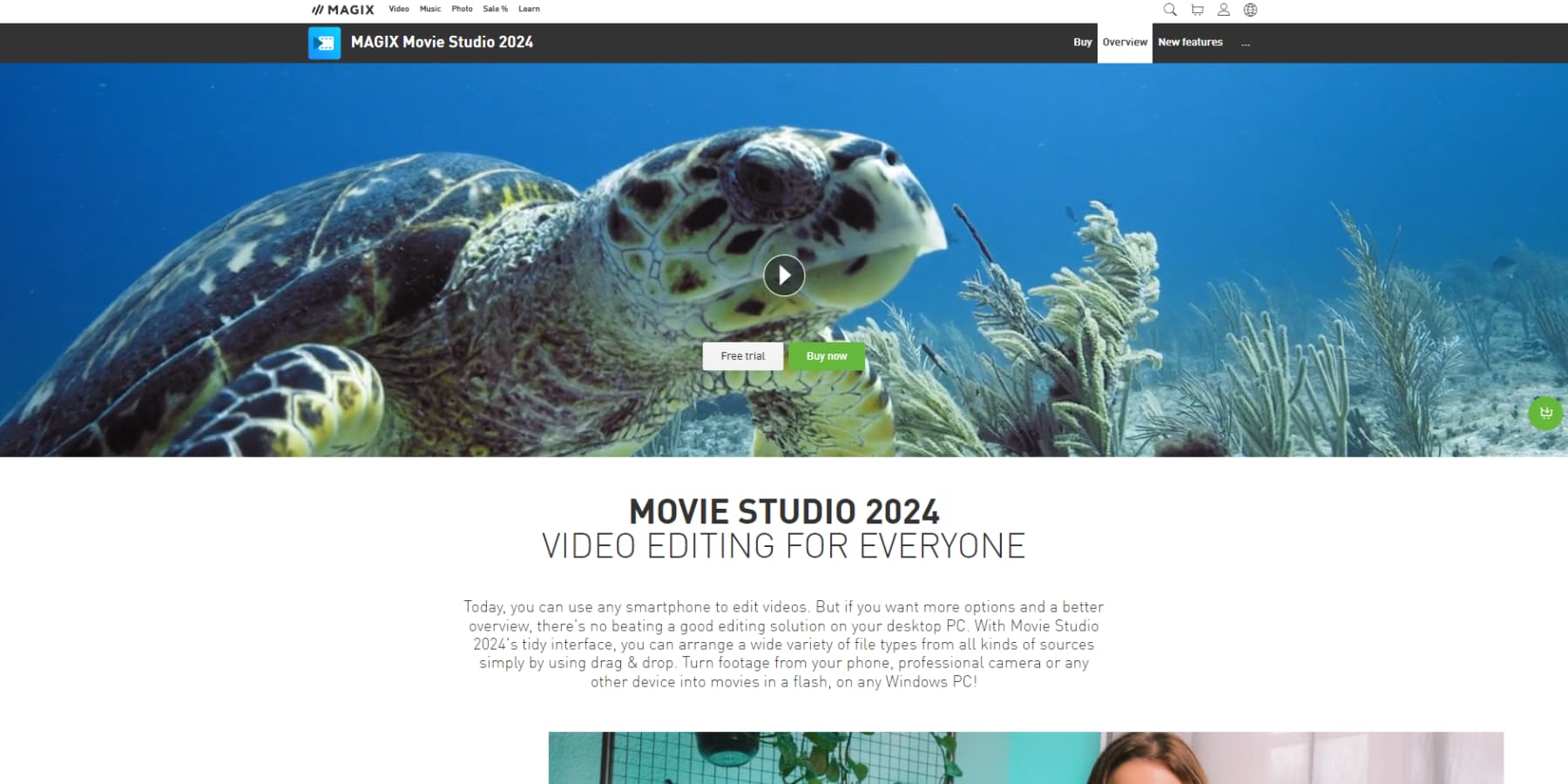
Magix Movie Studio は、プロレベルのムービーを作成するための強力なツールと機能を備えた包括的なビデオ編集ソフトウェアです。 あらゆるマルチメディア プロジェクトでプロ並みのビデオを作成することに興味のある初心者から上級ユーザーまで対応します。
さまざまなソースからビデオ クリップをインポートし、トリミングしたり、より小さなセグメントに分割したりして、ドラッグ アンド ドロップ機能を使用して正確に編集制御できます。
ユーザーフレンドリーなインターフェイスにより、複雑さに圧倒されることなく、さまざまな編集オプションを簡単にナビゲートできるため、複雑で高度なソフトウェアに関する広範な知識を習得せずにプロのようなビデオを作成したい人にとって理想的です。 その他の優れた機能には、ディープ カラーコレクション、LUT サポート、クロマ キー、音楽エディター、ピクチャー イン ピクチャー、キーフレーム アニメーションなどがあります。
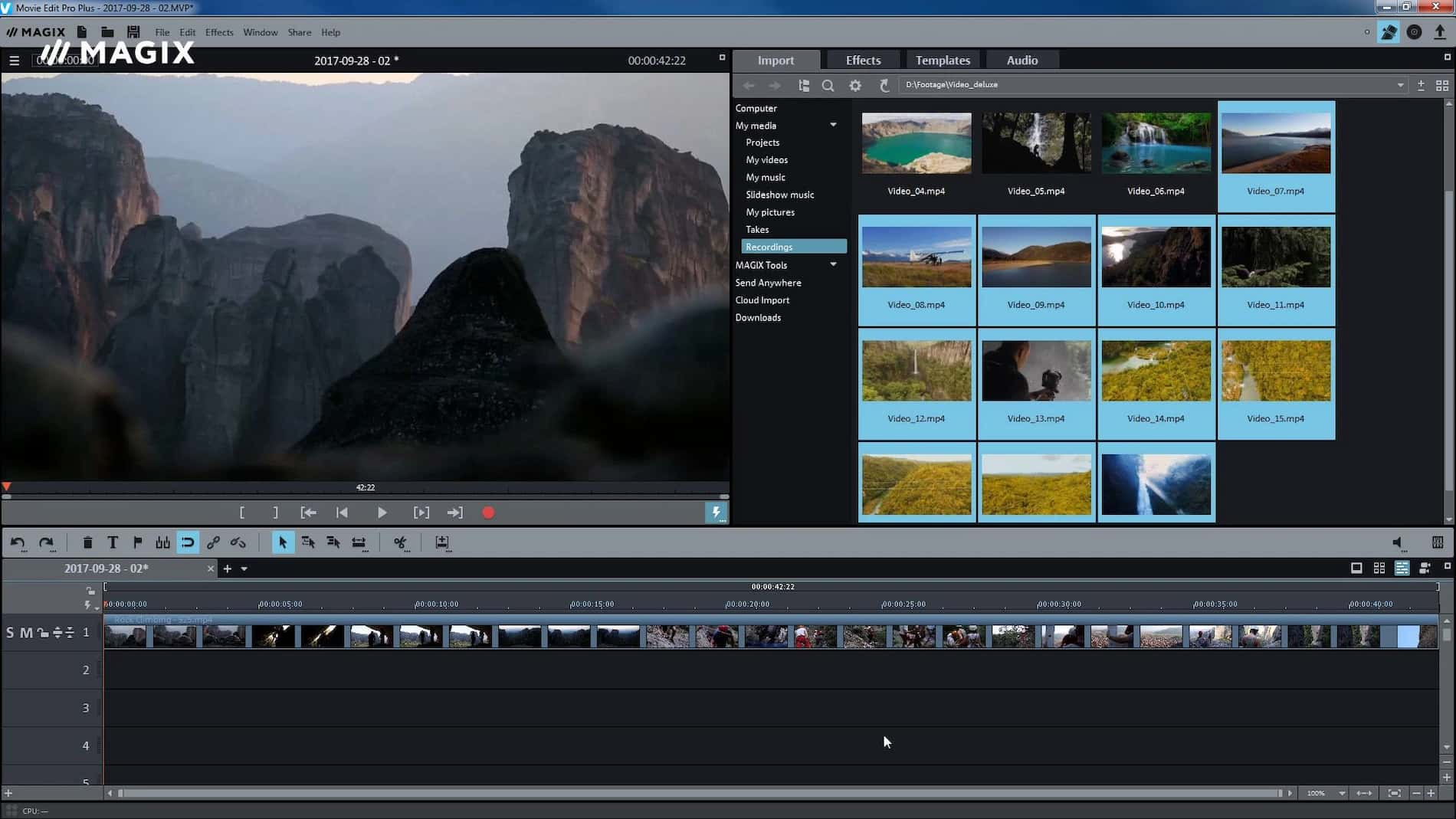
画像提供: Magix.com
主な特徴:
- プロ並みのビデオを作成するための使いやすいビデオ編集ツール。
- 全体的な音質を向上させる高度なオーディオ編集およびミキシング オプション。
- ビデオに創造性を加えるための幅広いビデオエフェクトとフィルター。
- 4K、HD、および 3D ビデオ形式のサポート。
- ビデオを迅速かつ簡単に作成するのに役立つ組み込みのテンプレート。
- 人気のビデオ共有プラットフォームでビデオを公開するための簡単な共有オプション。
- 機能を拡張するためのプラグインとサードパーティ ツールのサポート。
こんな方に最適: Magix Movie Studio は、趣味や職業としてビデオ編集を楽しむ人、特に幅広い編集ツールや機能を提供するユーザーフレンドリーなソフトウェアを探している人に最適です。
価格: 30 日間は無料、その後のサブスクリプションは月額 7.99 ドルから始まります。
Magix Movie Studio を入手
10.ベガスプロ
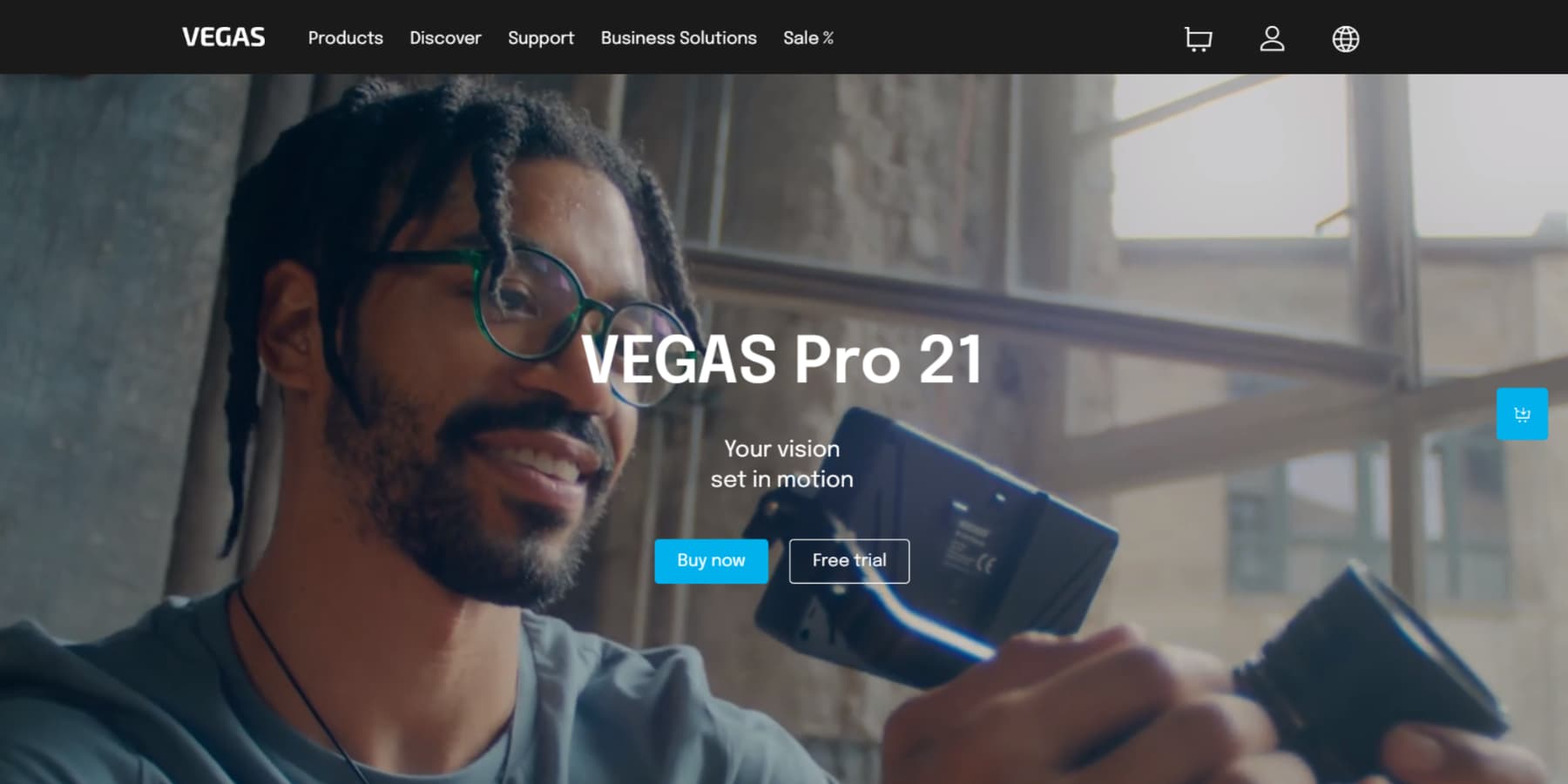
VEGAS Pro (旧名 Sony Vegas Pro) は、Magix が開発したプロフェッショナルなビデオ編集ソフトウェアです。 編集プロセスを正確に制御する必要がある経験豊富な映画およびテレビ業界のユーザー向けに調整された高度な機能を提供します。 広範な機能を備えた VEGAS Pro を使用すると、HD や 4K 解像度を含むさまざまなメディア フォーマットで、印象的な視覚効果とオーディオ強化を備えた高品質のビデオを作成できます。
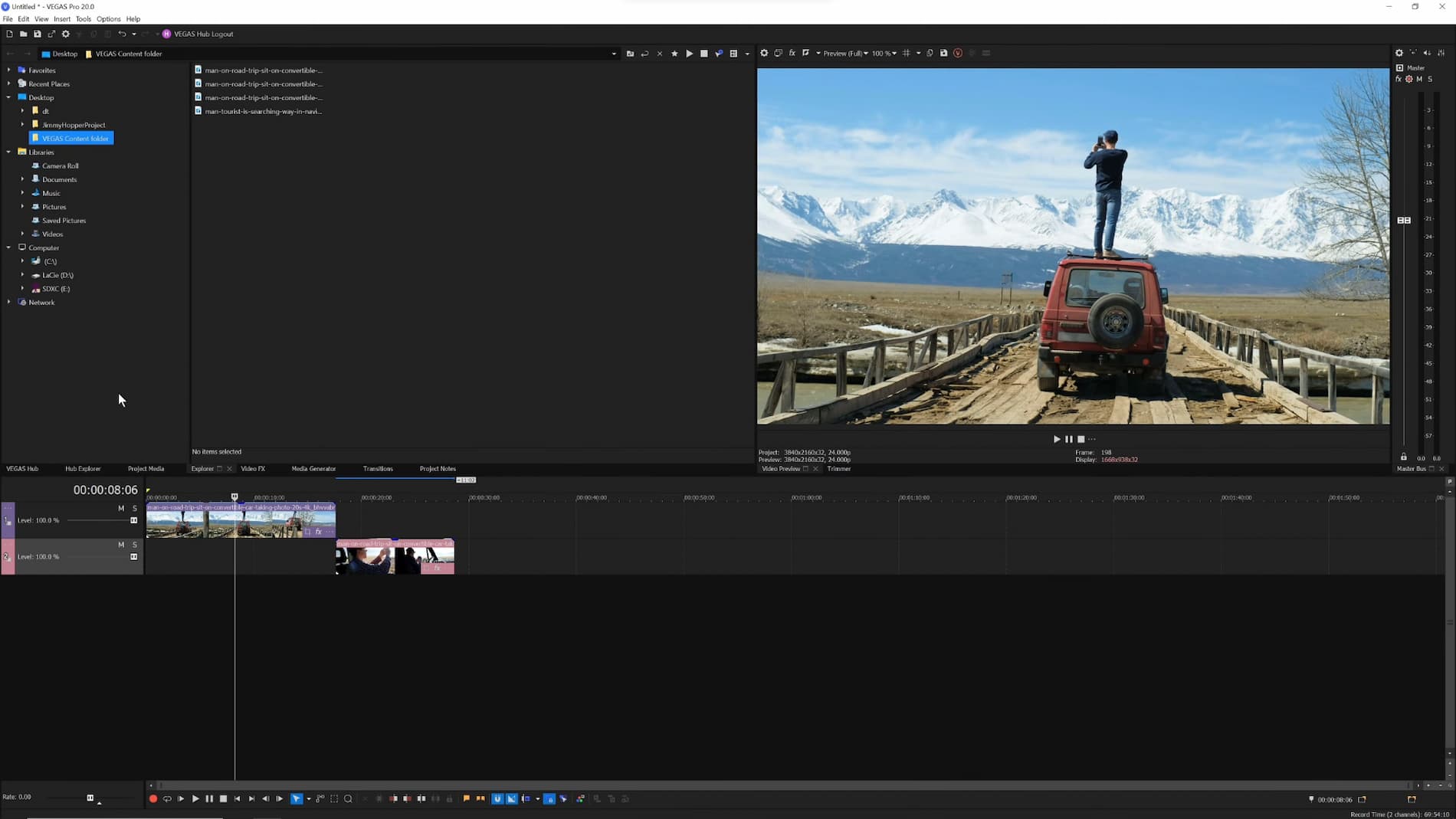
VegasCreativeSoftware.com による画像
直感的なユーザー インターフェイスにより効率的なワークフロー管理が促進され、タイムライン ベースのエディターにより複数のトラック上のシーケンスまたはクリップ間のシームレスな統合が可能になります。 これにより、ビジュアル、サウンドエフェクト、音楽トラックなどを含む複雑なプロジェクトを簡単に整理でき、完全な創造的自由が得られます。
VEGAS Pro には、カラー グレーディング、カスタマイズ可能なタイトル/字幕、トランジション、3D サポートのためのツールとともに、複数の要素を編集にシームレスに統合するためのグリーン スクリーン/クロマ キー合成やピクチャ イン ピクチャ エフェクトなどの強力なビデオ合成オプションも含まれています。 この柔軟性とパワーにより、優れた映画体験を求める熟練したプロフェッショナルにとって理想的な製品となっています。
主な特徴:
- ノンリニア編集
- 高度なビデオおよびオーディオ編集ツール
- 幅広いファイル形式をサポート
- 特殊効果、合成、色補正ツールが含まれています
- マルチカメラ編集機能
- 4KおよびHDRのサポート
- コラボレーションおよびワークフロー管理ツール
こんな方に最適: VEGAS Pro は、編集プロセスを正確に制御する必要があり、優れた映画体験を作成したい映画およびテレビ業界の熟練した専門家に最適です。
価格: VEGAS Pro には無料トライアルが付属しており、アップグレードは月額 $11.99 から始まります。
VEGAS プロを入手
11.ファイナルカットプロ
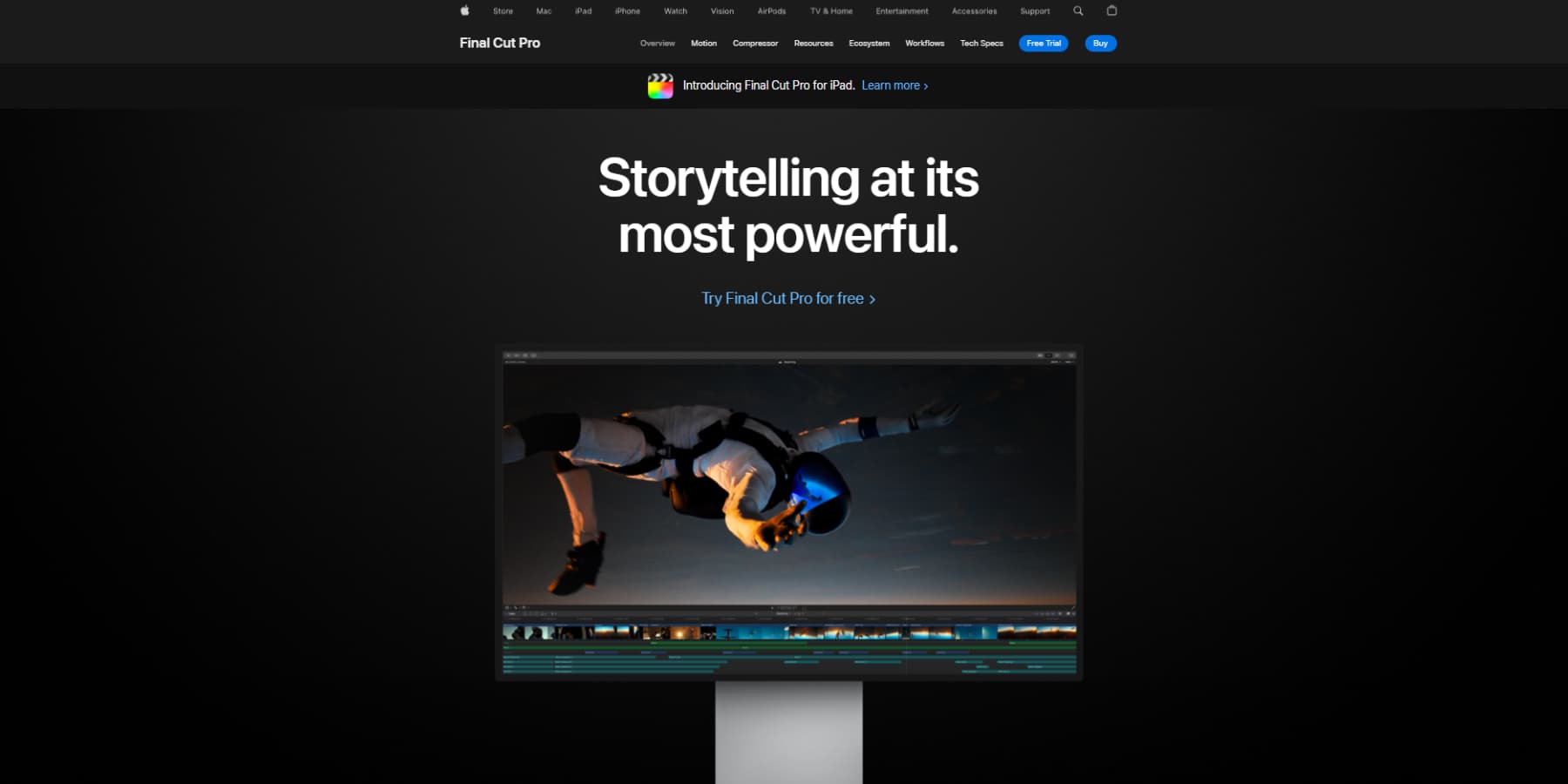
Final Cut Pro は、Apple Inc. が開発したプロフェッショナルなビデオ編集ソフトウェアです。さまざまなソースから映像をインポート、整理、編集、強化するための高度な機能を提供します。 直感的なインターフェイスとマルチカメラ編集サポートにより、ユーザーはタイムライン上にクリップを簡単に配置して、複数のカメラアングルを正確にトリミングしたり同期したりできます。
さらに、Final Cut Pro には、彩度レベルとコントラスト比を正確に制御するためのカラー グレーディング ツールが組み込まれています。 また、Motion アプリとの統合により、キーイングやモーション グラフィックス テンプレートのカスタマイズ オプションなどの強力なエフェクトも提供します。
プロフェッショナルは、その堅牢な機能、ユーザーフレンドリーなレイアウト、Apple エコシステム内でのシームレスな統合により Final Cut Pro を選択します。
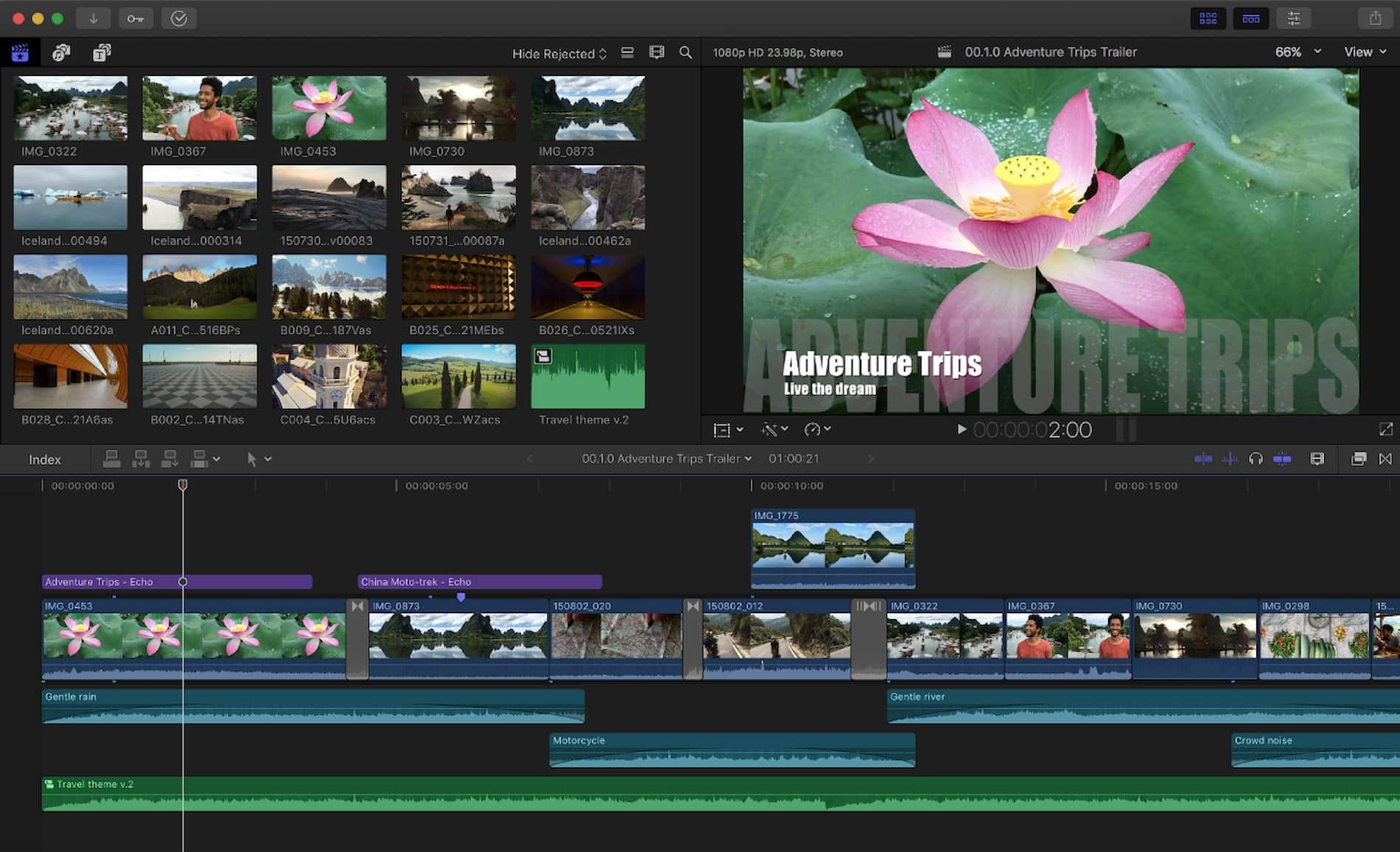
画像提供:Apple.com
主な特徴:
- 高度なビデオ編集ツール
- プロ仕様のビデオおよびオーディオ効果
- マルチカメラ編集機能
- 複数のビデオ形式と解像度のサポート
- 直感的なユーザーインターフェイス
- Apple デバイス向けに適切に最適化
- 高品質のレンダリングおよびエクスポートのオプション
こんな方に最適: Final Cut Pro は、映画やテレビ業界のプロフェッショナル、または高品質のビデオ コンテンツの作成を求めるプロフェッショナル向けに設計されたプロフェッショナルなビデオ編集ソフトウェアです。 複雑さと技術的な要件のため、一般的なユーザーには適さない可能性があります。
価格: 90 日間の無料トライアルが利用可能で、その後プレミアム バージョンは無期限で 299.99 ドルかかります。
Final Cut Pro を入手
12. ショットカット
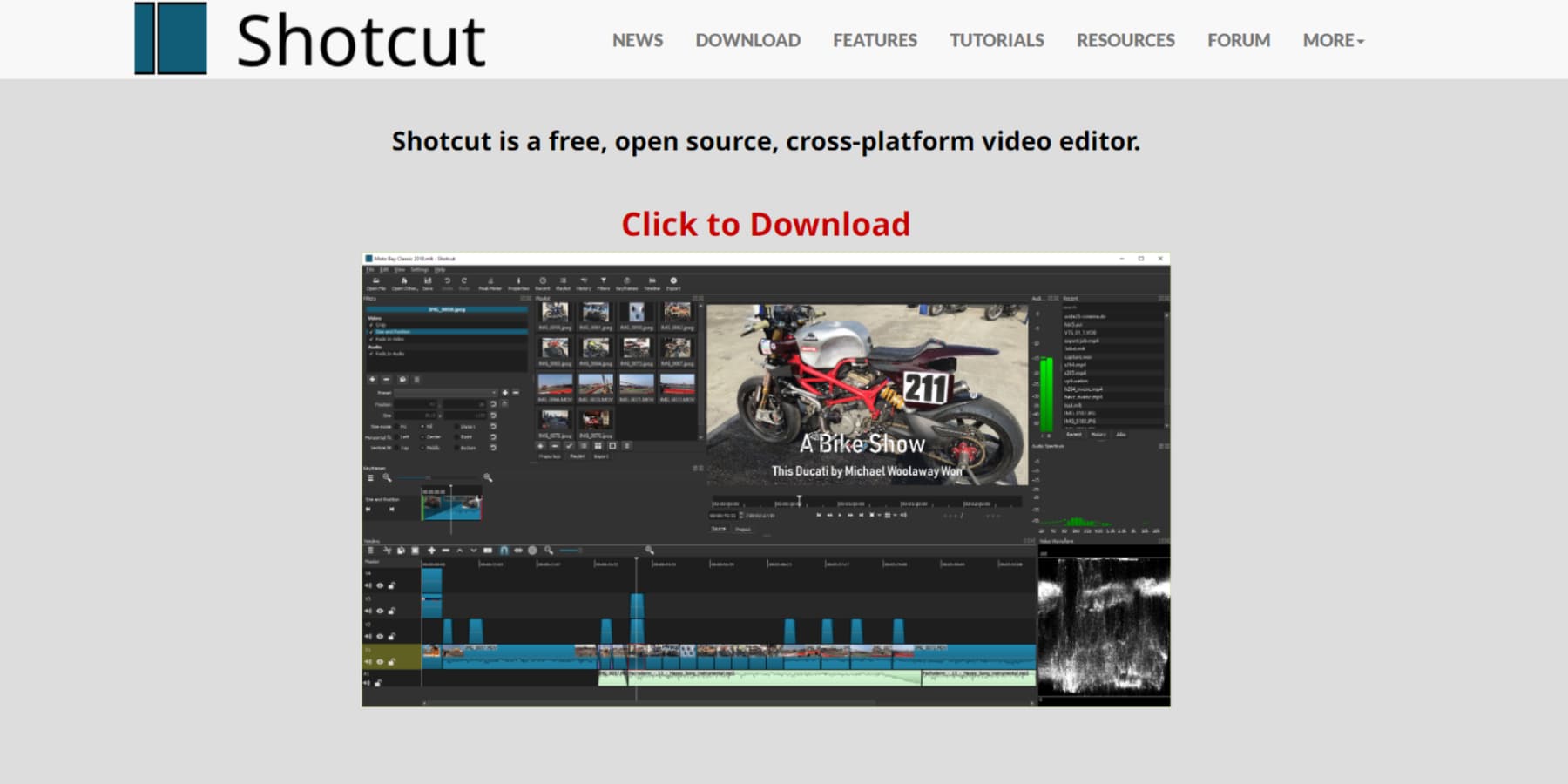
Shotcutは、無料でオープンソースの、ユーザーフレンドリーなクロスプラットフォームビデオ編集ソフトウェアです。 これにより、ビデオ編集ソフトウェアの経験がなくても、ユーザーは簡単にビデオを編集できます。 また、幅広いビデオおよびオーディオ形式の選択に加え、映像を強化するために適用できる広範なフィルターやエフェクトもサポートしています。 さらに、MP4 や MOV などの一般的な形式を含むさまざまな形式でビデオをエクスポートできます。
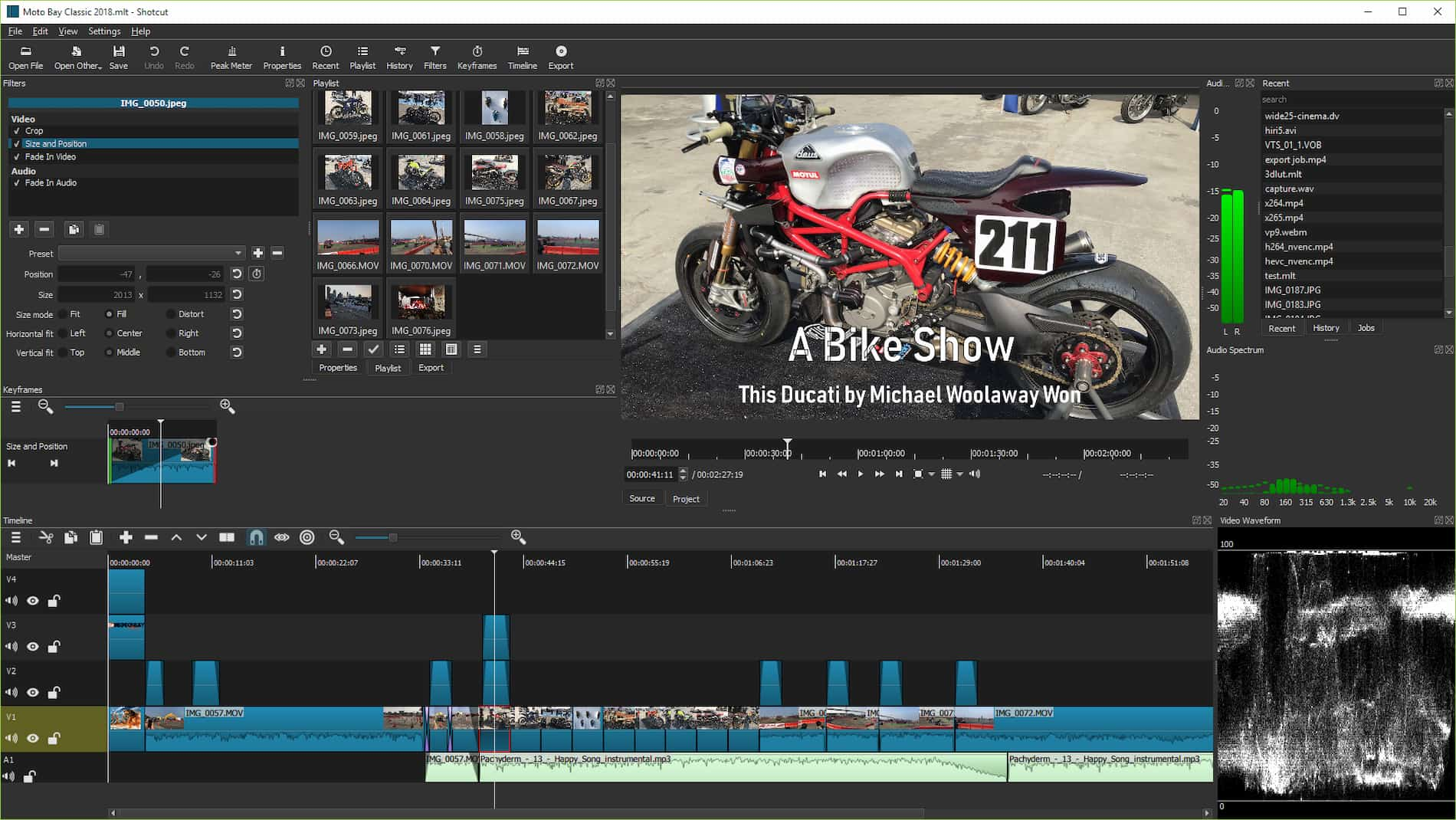
Shotcut.org による画像
Shotcut は、複数のオーディオおよびビデオ トラックを処理する優れた機能で際立っており、ユーザーは複雑なビデオ プロジェクトを簡単に作成できます。 さらに、ビデオに映画のような効果を作成できるカラー グレーディングやキーフレーム アニメーションなどの高度な機能を提供し、非常に強力で多用途性を備えたビデオ編集ソフトウェアです。 絶えず改良されている機能とオープンソースの性質により、初心者から専門家まで対応します。
主な特徴:
- クロスプラットフォーム編集
- 複数の形式のサポート
- カスタマイズ可能なインターフェース
- オーディオとビデオの効果
- オープンソースで無料
最適な用途: Shotcut は、柔軟なクロスプラットフォーム サポートを備えた無料のビデオ編集ツールを必要とするコンテンツ クリエーター、YouTuber、映画制作者に最適です。
価格:完全に無料
ショットカットを取得
13.iムービー
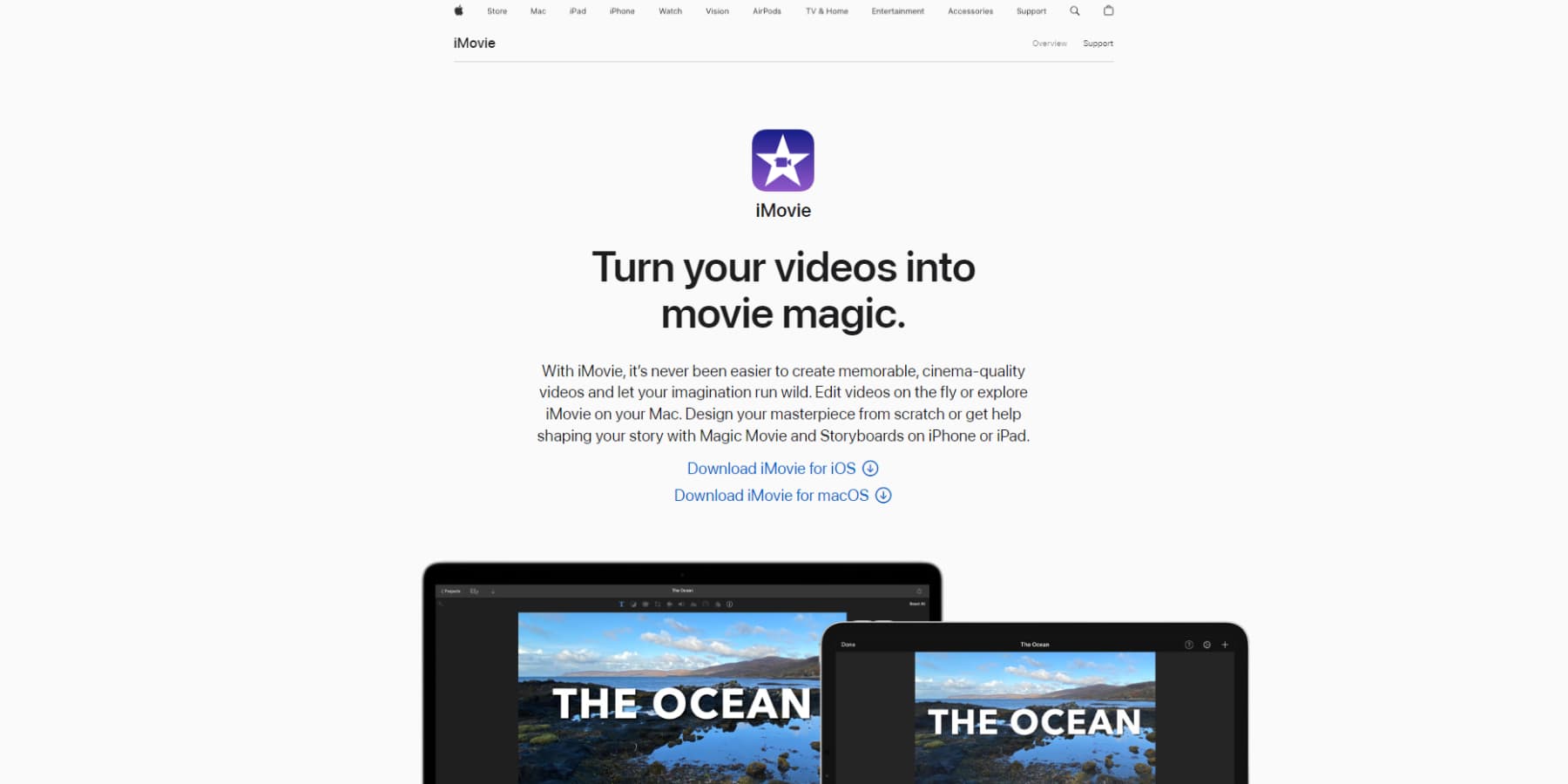
iMovie は、Apple Inc. によって開発され、広く使用されているビデオ編集ソフトウェアです。ビデオを作成、編集、強化するための高度な機能を提供します。 ユーザーフレンドリーなインターフェイスと、クリップのシームレスなトリミングやビデオの結合などの基本的なタスク用の包括的なツールを備えているため、初心者でもすぐに使い方を学ぶことができます。
iMovie のもう 1 つの注目すべき機能は、映像のカラー バランスや彩度レベルを調整できる機能で、ビデオの視覚的な美しさを完全に制御できます。
iMovie は、タイトルやトランジションなど、コンテンツを強化できるさまざまなエフェクトを提供します。 サウンドトラックとオーディオ拡張オプションは、魅力的な映画体験を作成する上で非常に重要です。 プリインストールされたストックミュージックトラックを使用できます。 また、iMovie は完成した映画プロジェクト ファイルをソーシャル メディア プラットフォームや Web サイトでの共有に適した高解像度形式で簡単にエクスポートできるため、初めてのビデオ編集プロジェクトに最適です。

画像提供:Apple.com
主な特徴:
- iOS デバイス用のネイティブ アプリ。
- シンプルで直感的なインターフェイスを提供します。
- ユーザーは、オーディオ トラック、効果音、ナレーションをビデオに追加できます。
- 4K 解像度のビデオ編集をサポートし、さまざまなビデオ フィルターやエフェクト、既製のテンプレートが含まれています。
- 完成したビデオをソーシャル メディア プラットフォームで簡単に共有するオプション
最適な用途:ホームムービー、旅行ビデオ、さらには短編映画を作成したいと考えていて、Apple デバイスを所有している人に最適です。
価格:完全無料
iMovie を入手
14. ライトワークス
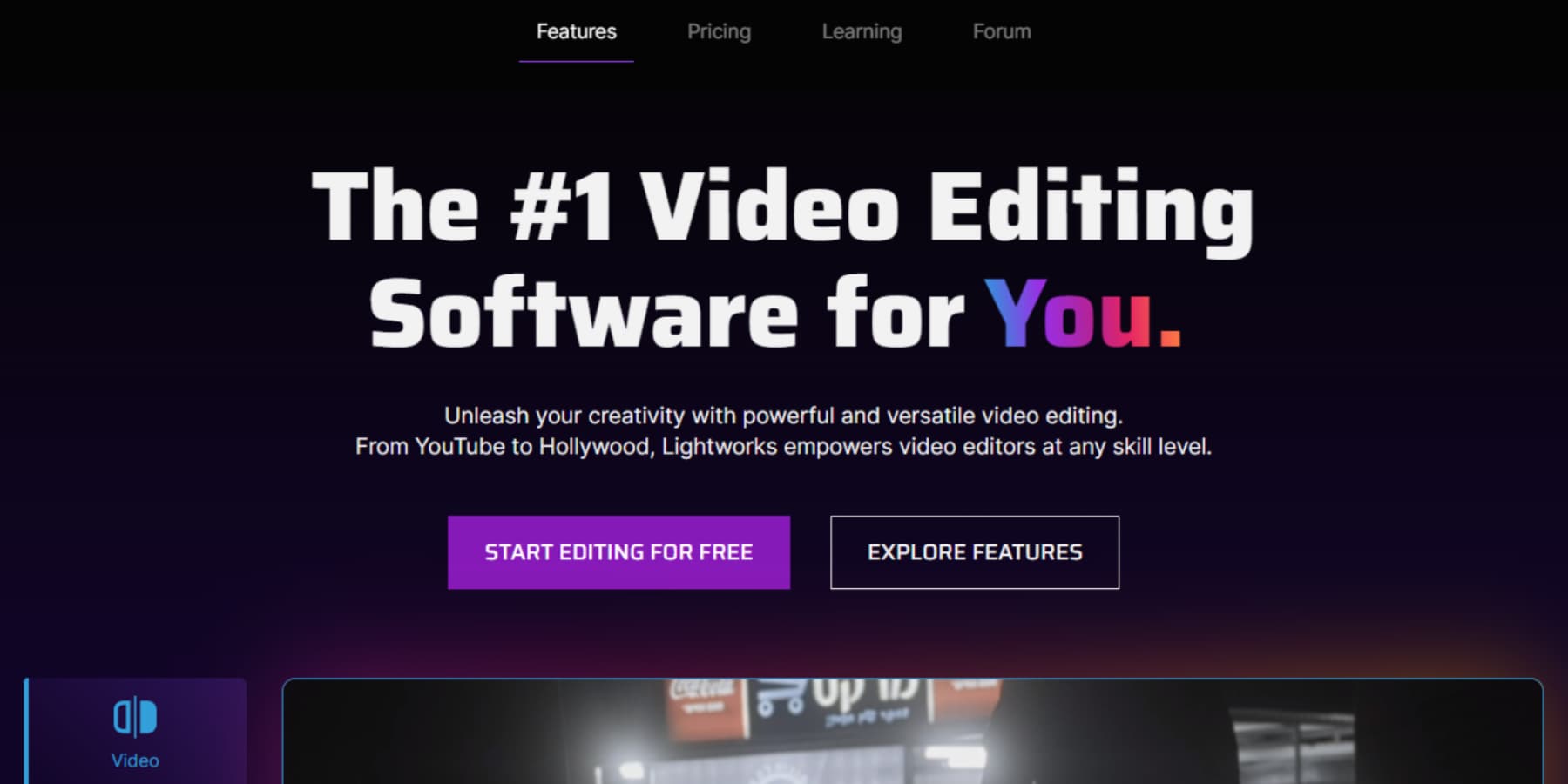
Lightworks はプロ仕様のビデオ編集ソフトウェアとして有名で、英国王のスピーチ、パルプ フィクション、ウルフ オブ ウォール ストリートなどの人気映画で幅広く使用されていることで知られています。 あらゆる専門知識レベルのユーザーに対応する直感的なインターフェイスを誇る – Lightworks は、最先端の編集ツール、特にリアルタイム効果実装オプションやオーディオ ミキシング機能を含む非の打ち所のない色補正機能の膨大なレパートリーを提供します。
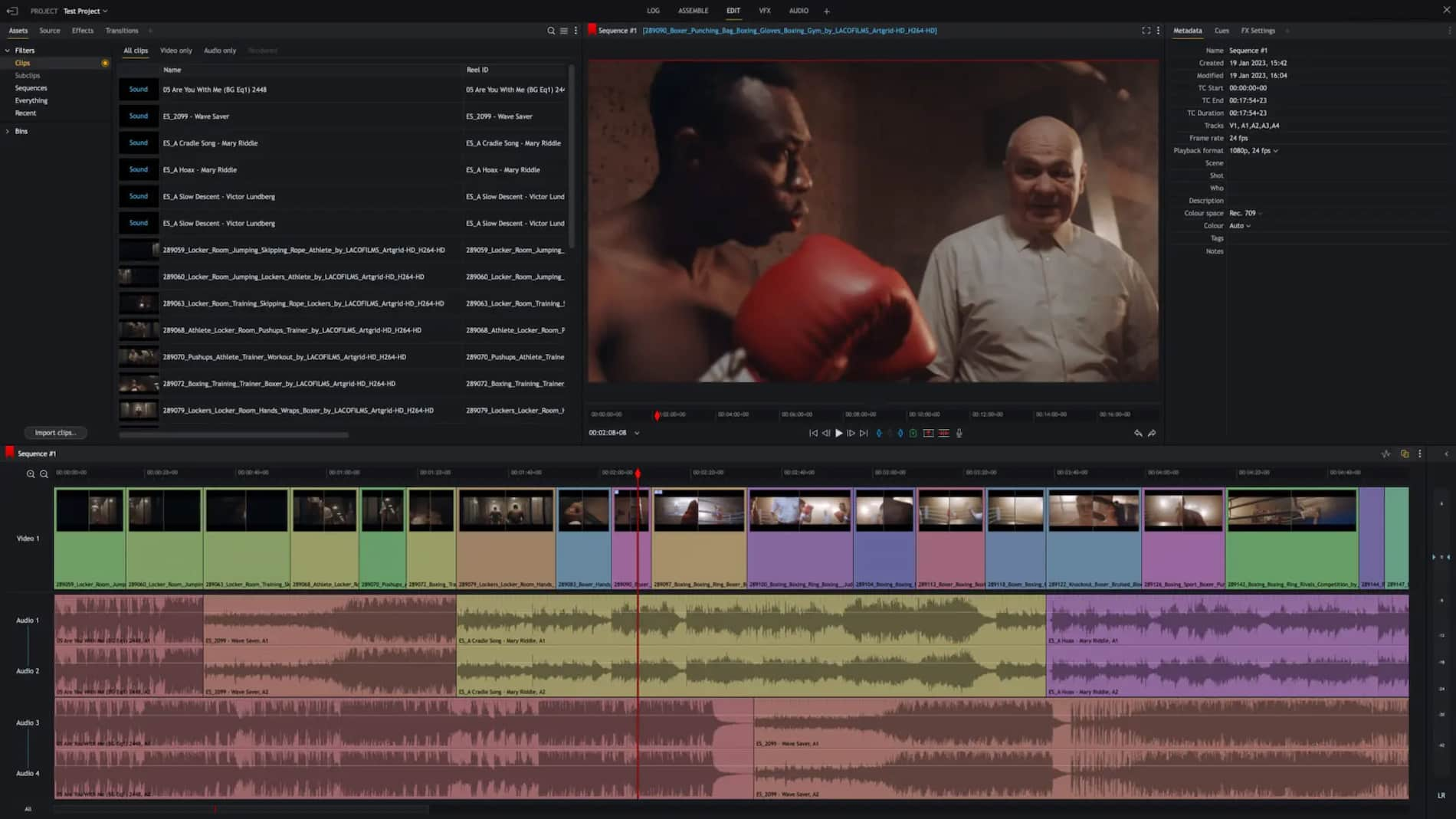
画像提供:LWKS.com
このソフトウェアの優れた機能として、Lightwork のシームレスな処理により、高解像度の映像に直面した場合でも簡単に操作できます。 プロセス全体を通してワークフローを合理化するために、Lightworks は編集者に柔軟なタイムラインでの作業の利便性を提供し、作業をより効率的にします。
Windows、Linux、Mac オペレーティング システムで利用可能 - 消費者は、無料バージョンを通じて主要なツールを利用することも、バージョンを選択して多数のビデオ形式のサポートなどの高度な機能を選択することもできます。 さらに、大規模なフォーラムへの参加を含む強力なコミュニティの柱により、映画制作に挑戦する専門家や初心者に支持されているようです。
主な特徴:
- 直感的なインターフェース
- ワイドフォーマットのサポート
- 高度なタイムライン編集 (NLE)
- ビデオエフェクトとトランジション
- リアルタイムのオーディオおよびビデオ効果
- 高度なカラー グレーディング オプション
- マルチプラットフォーム
こんな人に最適: Lightworks は、高度な編集機能を必要とするプロのビデオ編集者や映画制作者に最適です。
価格: Lightworks には、ソフトウェアの基本機能を提供する無料版があります。 ただし、4K ビデオのエクスポート、ソーシャル メディア テンプレートなどのより高度な機能にアクセスするには、月額 9.99 ドルから始まるプレミアム プランのいずれかにアップグレードする必要があります。
ライトワークスを入手
15.ダヴィンチリゾルブ
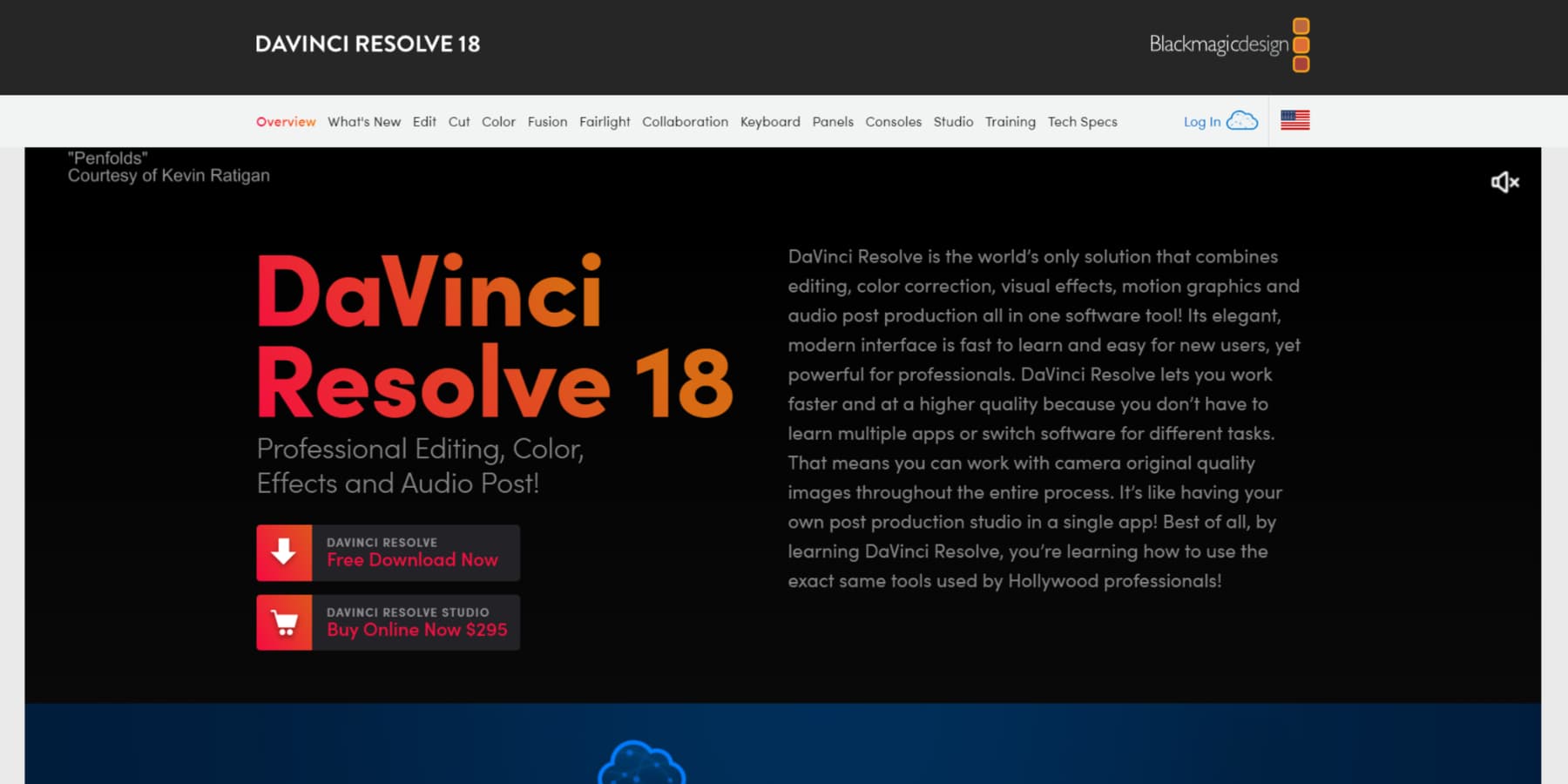
Blackmagic Design が開発した DaVinci Resolve は、ビデオ編集と色補正のためのプロ仕様のソフトウェアであり、このリストの中で最も先進的なソフトウェアです。 高度なトリミング、カラー グレーディング機能、オーディオ ポストプロダクション ツール、視覚効果オプションなどの広範な機能を提供します。
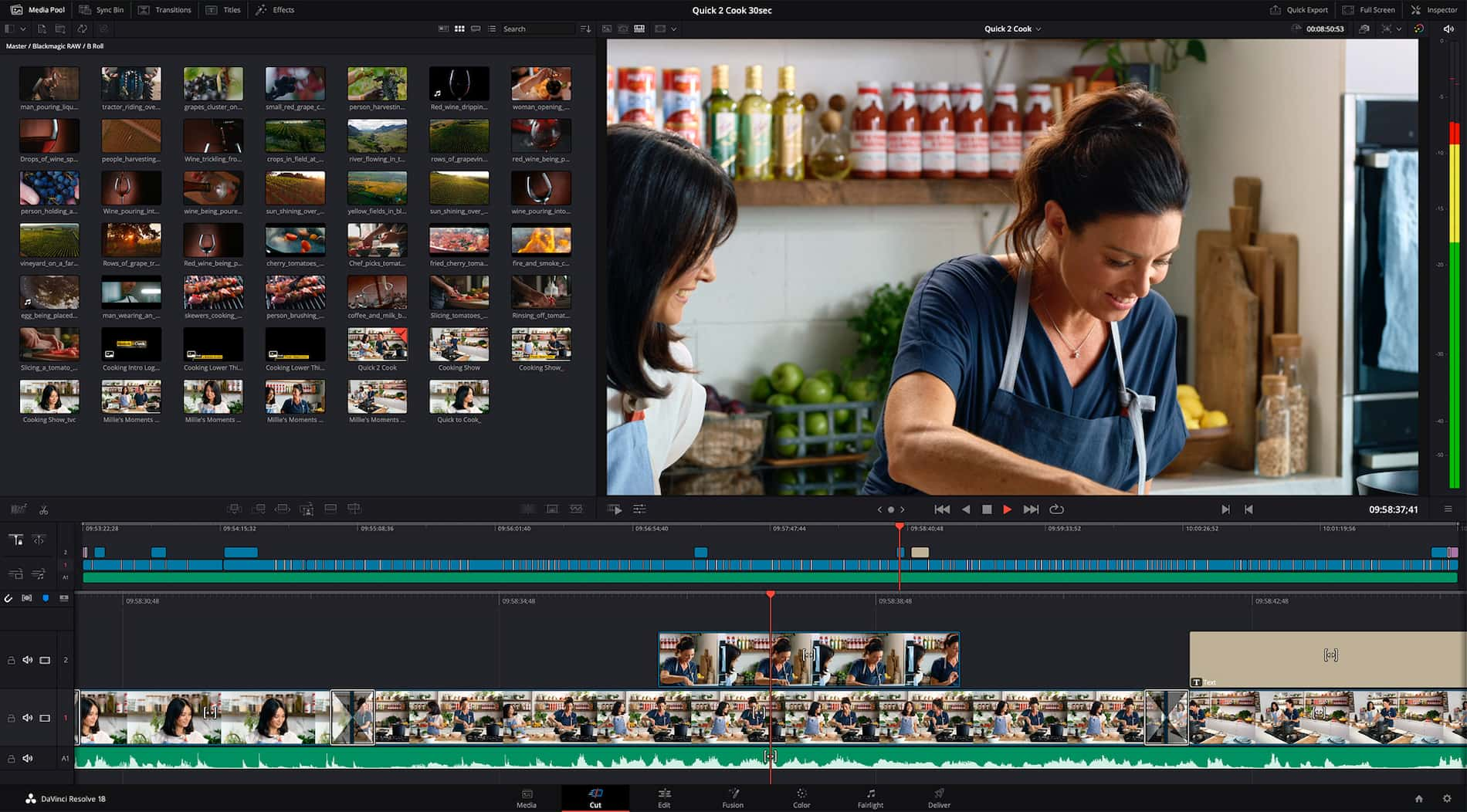
画像提供者: Blackmagicdesign.com
DaVinci Resolve は、その最先端の機能とユーザーフレンドリーなインターフェイスが映画およびテレビ業界で広く知られており、初心者にとっても理想的であることが証明されています。 さらに、複数のバージョンが利用可能です。無料版は、ほとんどの基本的なビデオ編集要件を満たしています。
対照的に、DaVinci Resolve Studio (有料版) は、独自のモーション グラフィックス機能、3D 合成サポート、およびマルチユーザー コラボレーションにより可能性をさらに広げます。 その優れた製品を考慮すると、この堅牢なソフトウェアは、品質や効率を損なうことなく、複雑なプロジェクトを難なく処理します。
主な特徴:
- 高度なカラーグレーディング機能
- プロ仕様のオーディオ編集ツール
- 強力なビデオ編集機能
- 幅広いファイル形式と解像度をサポート
- チームプロジェクト用のコラボレーションツール
こんな方に最適: DaVinci Resolveは、高度なカラーグレーディングおよび編集機能を必要とするプロのビデオ編集者やカラリストに最適です。
価格: DaVinci Resolveには、基本的なビデオ編集ツールのエクスポート、4K@60フレーム/秒(FPS)、カラーグレーディング機能など、すべての主要機能を提供する寛大な無料バージョンがあります。 プレミアム バージョンの DaVinci Studio は、すべての高度な映画レベルの機能を永久に利用できる価格で 295 ドルです。
DaVinci Resolveを入手
最高のビデオ編集ツールの価格比較
私たちのリストにある各ビデオ編集ソフトウェアは独自の強みをもたらしますが、価格構造も理解することが不可欠です。 参考までに、以下に比較表を作成しました。
| プラグイン | 価格 | 無料オプション | ||
|---|---|---|---|---|
| Adobe プレミア プロ | $20.99/月 | 訪問 | ||
| ワンダーシェアフィルムモーラ | $4/月 | ️ | 訪問 | |
| テックスミス・カムタジア | $14.99/月 | ️ | 訪問 | |
| 4 | サイバーリンク パワーディレクター | $4.33/月 | ️ | 訪問 |
| 5 | ピナクル スタジオ | $59.99/生涯 | ️(無料お試し) | 訪問 |
| 6 | Movavi ビデオ スイート | $7.91/月 | ️(無料お試し) | 訪問 |
| 7 | ビデオスタジオ プロ | $79.99/生涯 | ️(無料お試し) | 訪問 |
| 8 | キャップカット | $7.99/月 | ️ | 訪問 |
| 9 | マジックスムービースタジオ | $7.99/月 | ️(無料お試し) | 訪問 |
| 10 | ベガス プロ | $11.99/月 | ️(無料お試し) | 訪問 |
| 11 | ファイナルカットプロ | $299.99/生涯 | ️(無料お試し) | 訪問 |
| 12 | ショットカット | 無料 | ️ | 訪問 |
| 13 | iムービー | 無料 | ️ | 訪問 |
| 14 | ライトワークス | $9.99/月 | ️ | 訪問 |
| 15 | ダヴィンチ リゾルブ | $295/生涯 | ️ | 訪問 |
最高のビデオ編集ソフトウェアは何ですか?
業界をリードするテクノロジーとこの分野での継続的なイノベーションに裏付けられた卓越したビデオ編集体験をお探しの場合は、優れたビデオ編集を提供するAdobe Premiere Proが最適です。 包括的なツールと高度な機能により、プロレベルのコンテンツを簡単に作成できます。 他の Adobe ソフトウェアとのシームレスな統合により、映画制作者やコンテンツ制作者の間で人気を集めています。
一方、 Wondershare Filmora は、初心者や高度なビデオ編集技術に興味がない人にとって最適な選択肢です。 ユーザーフレンドリーなインターフェイスにより、幅広いエフェクト、フィルター、トランジションに加え、印象的な AI 機能を備え、魅力的なビデオを簡単に作成できます。
TechSmith Camtasia は、一流のチュートリアルやデモンストレーションを作成したい教育者や製品の専門家にとって優れた選択肢です。 拡大、注釈、オーディオ ミキシング、その他の編集ツールなどの機能をすぐに利用できるため、Camtasia が世界最高のスクリーン レコーダーであることを誇るのも不思議ではありません。
リナ・チェコビッチによる注目の画像イラスト/shutterstock.com
